Panasonic TX65CRW734, TX55CRW734 e help [et]

TX-55CRW734
TX-65CRW734
e
SPIKKER
Eesti
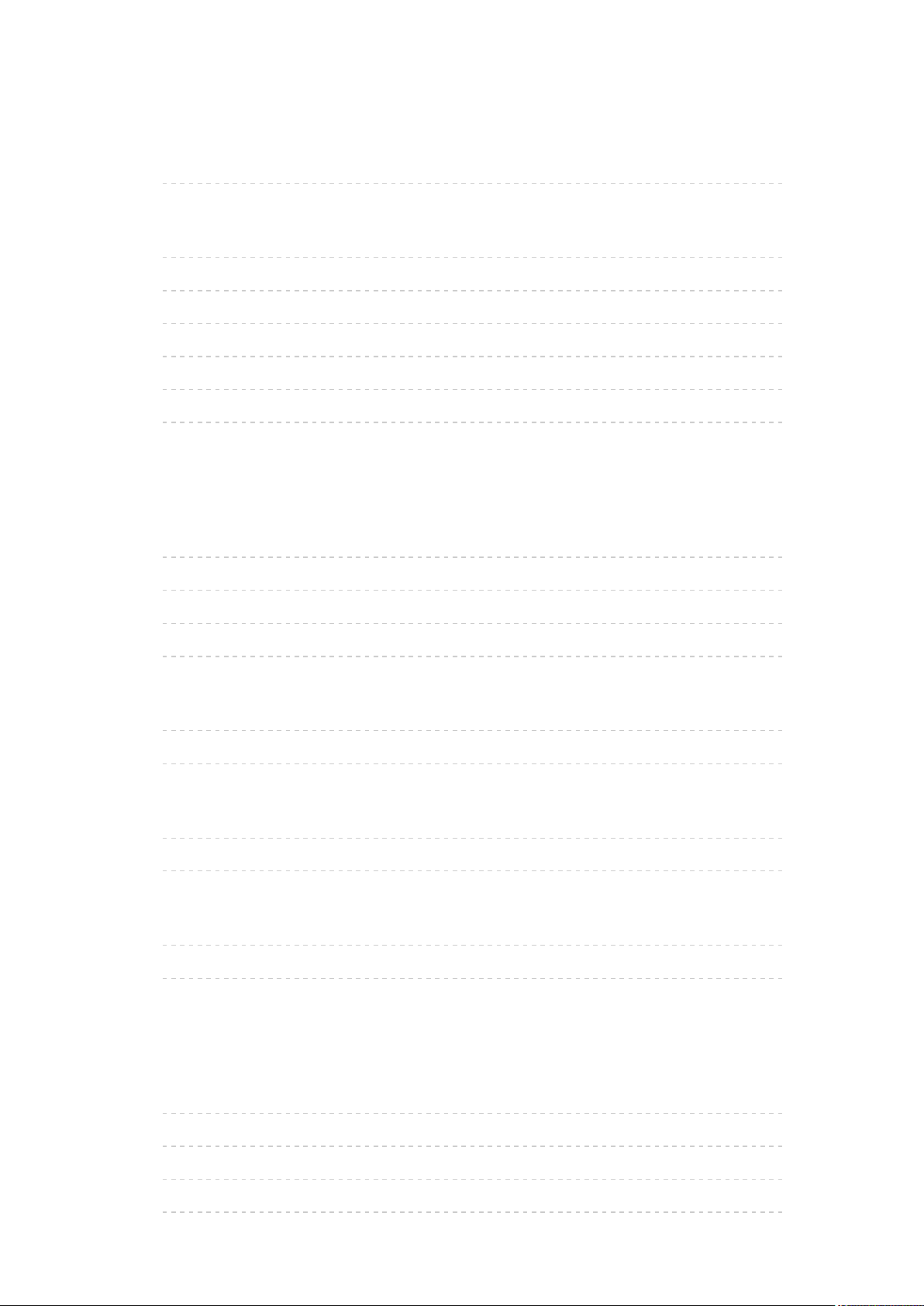
Lugege esmalt
eSPIKKER
• Kuidas kasutada 12
Funktsioonid
• 4K lahutusvõime 13
• Koduekraan 14
• Info Frame 15
• TV Anywhere 16
• DVB IP kaudu 17
• Lihtne peegeldus 18
Koduekraan
Koduekraan
• Teave 19
• Kuidas kasutada 21
• Lisa järjehoidja avamenüüsse 22
• Valikumenüü 23
Live TV
• Kuidas kasutada 24
• Valikumenüü 25
Rakendused
• Kuidas kasutada 26
• Valikumenüü 27
Seadmed
• Kuidas kasutada 28
• Valikumenüü 29
Vaatamine
Üldosa
• Põhilised ühendused 30
• Kanali valimine 33
• Informatsiooniriba 35
• AV suvandid 38
- 2 -
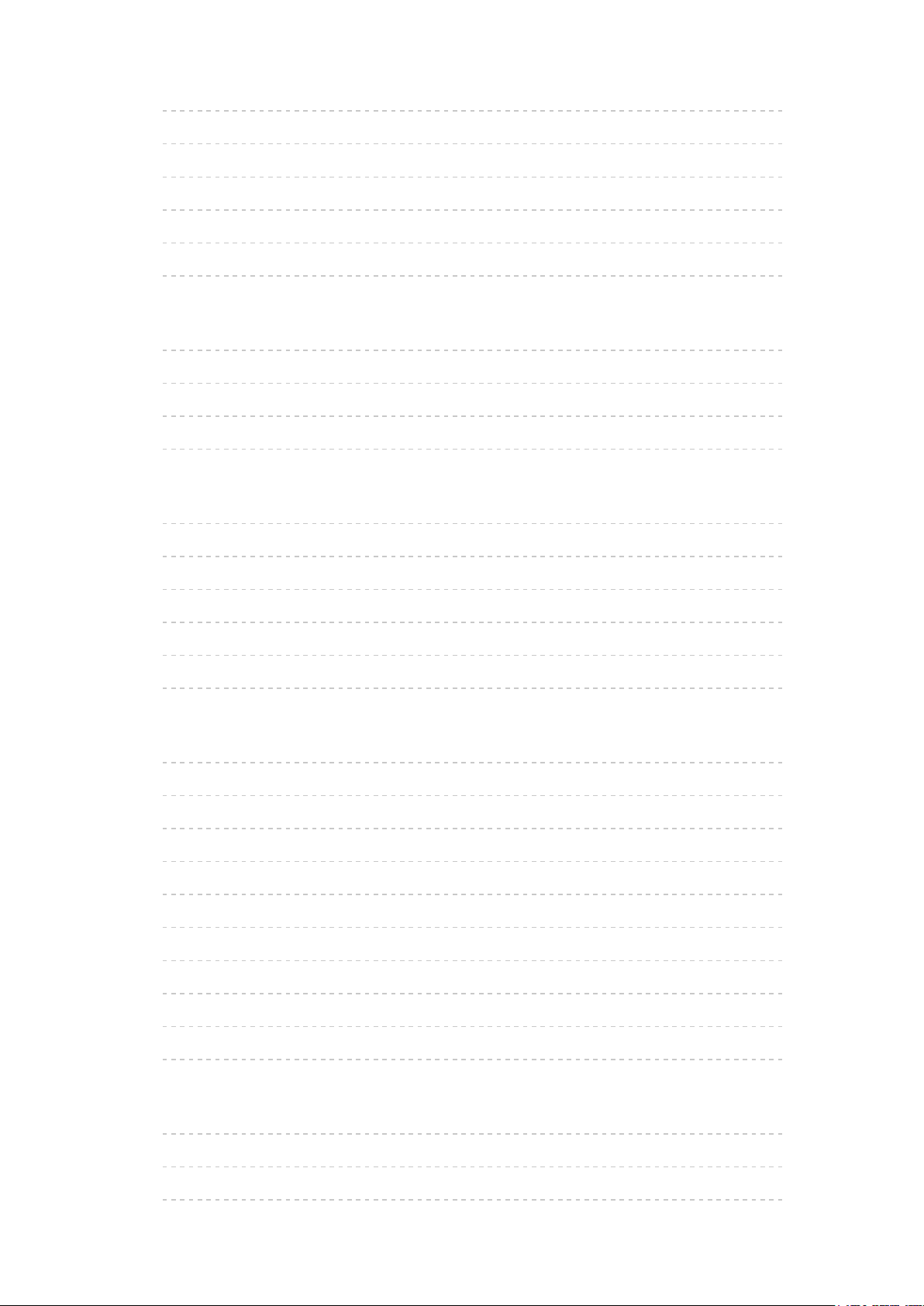
• Subtiitrid 40
• Viimane vaatamine 41
• Väljalülitustaimer 42
• Energiat säästvad funktsioonid 43
• Kellaaja seadistamine 45
• Keel 46
4K lahutusvõime
• 4K-ga ühilduvad seadmed 47
• HDCP säte 48
• HDMI automaatseadistamine 49
• Kehtiv 4K vorming 50
Välised seadmed
• Väline ühendus 51
• Väliste sisendite vaatamine 54
• Teleri kaugjuhtimispuldi kasutamine 56
• HDMI funktsioonid 58
• Teave pesade kohta 60
• Kehtivad sisendsignaalid 62
Parima pildi saavutamiseks
• Režiim 63
• Ümbruse andur 64
• Pildi formaat 65
• Pildiformaadi kontrollsignaal 66
• Põhiseadistused 68
• Müraeemalduse seaded 70
• Täpsemad sätted 71
• Suvandi sätted 75
• Ekraanisätted 77
• Koopia reguleerimine 79
Parima heli saamiseks
• Helirežiim 80
• Põhiseadistused 81
• Helitugevuse seaded 83
- 3 -
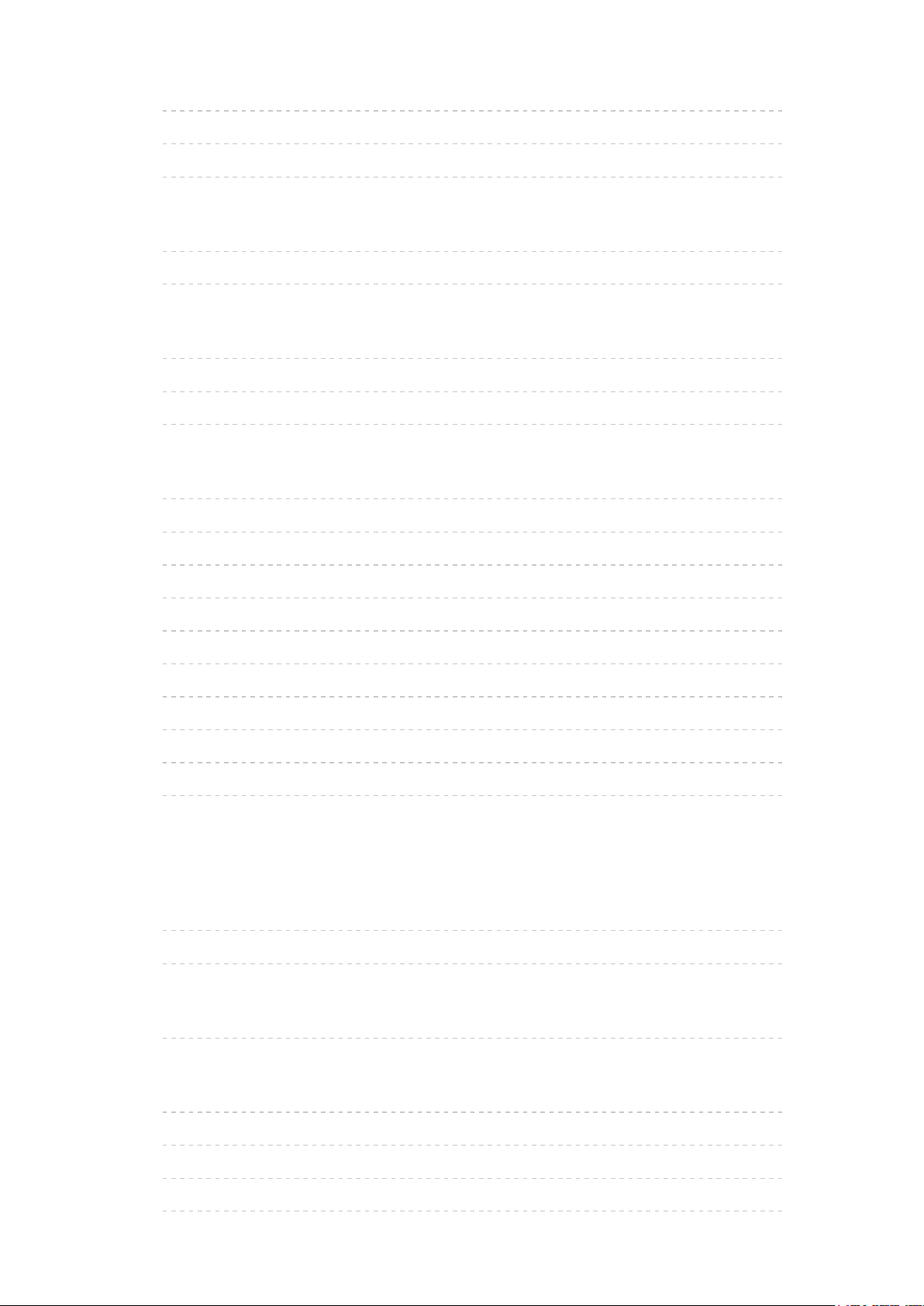
• Häälsuuniste seaded 85
• Heli kirjeldus 87
• Täpsemad seaded 88
Põhi TV-kava
• Telekava kasutamine 91
• Viitstardi seadistamine 94
Teletekst
• Teleteksti vaatamine 96
• Teletekstirežiim 98
• Teleteksti märgistik 99
Kanalite häälestamine ja redigeerimine
• Seadistusmenüü 100
• Favoriitide redig. 101
• Kanalite loetelu 103
• Automaatne seadistamine 105
• Käsitsi häälestus 109
• Uuenda kanalite nimekirja 112
• Uus kanali teade 113
• Signaali olek 114
• Teised seadistused 115
• Valitavad satelliidid 116
Salvestamine
USB-kõvaketta seadistamine
• Ettevalmistused 117
• USB-kõvaketta seadistamine 119
Praeguse programmi salvestamine
• Salvestamine puudutusega 121
Viitstardi seadistamine
• Viitstardi seadistamine 122
• Viitstardi seadistamise redigeerimine 124
• Kaugsalvestamine 125
• Märkus 126
- 4 -

Tehniline teave
• USB HDD 127
Meediamängija
Meediamängija kasutamine
• Teave 128
• Seadme/režiimivalimine 130
• Võrguseade 132
• Faili jagamine 133
Fotorežiim
• Faili valimine 134
• Foto vaatamine 135
• Fotode sortimine 136
• Slaidiesituse kasutamine 137
Videorežiim
• Faili valimine 139
• Video vaatamine 140
• Video häälestamine 142
• Heliväljundi seaded 144
Salvestatudtelerežiim
• Sisu valimine 145
• Salvestatud telesaadete vaatamine 146
• Sisu rühmitamine 148
• Sisu kustutamine 149
• Peatükkide loend 150
• Heliväljundi seaded 151
Muusikarežiim
• Faili valimine 152
• Muusika esitamine 153
• Muusika seadistus 154
Tehniline teave
• Hoiatused seadme käsitsemisel 155
• SD-kaart 156
- 5 -
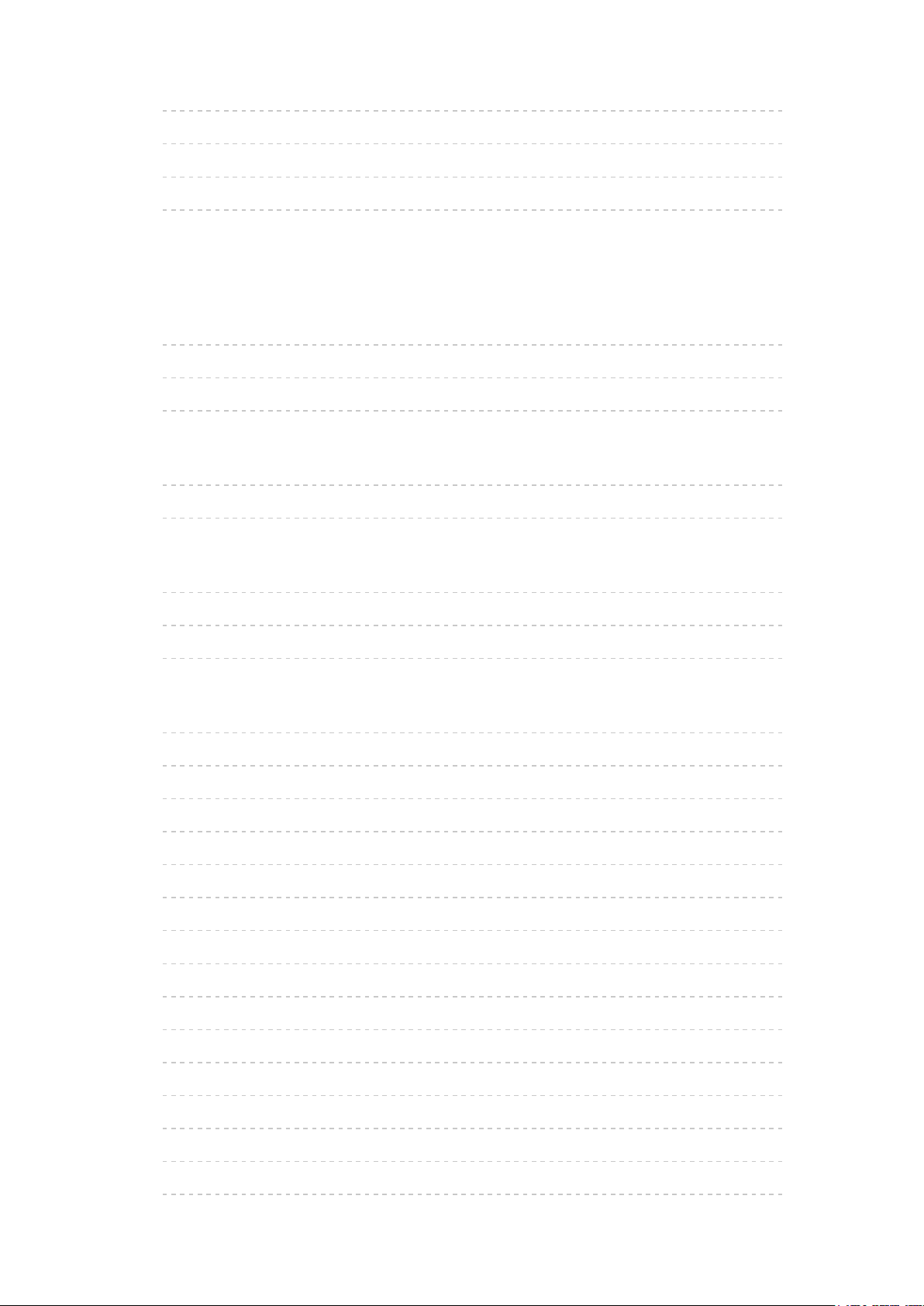
• USB-seadmed 157
• Fotovorming 158
• Videovorming 159
• Muusikavorming 162
Võrk
Internetisisu
• Teave 163
• Internetisisu valimine 164
• Märkus 165
DLNA
• Majasisene voogesitus 166
• DLNA kasutamine 169
Võrguühendused
• Internetiühendus 170
• DLNA-ühendus 171
• Märkus 173
Võrguseadistused
• Võrguühendus 174
• Käsitsi - Traadita 176
• Käsitsi - Juhtmega 179
• Käsitsi - Raadiopääsupunkt 181
• Võrguolek 182
• My Home Cloudi seadist. 183
• VIERA nimi 184
• TV Remote seadistused 185
• Võrgulingi seaded 187
• TV Kõikjal seadistused 189
• Faili jagamise seadist-d 190
• Peegeldusseaded 191
• ”Ära jälita” seadistus 192
• Tarkvara värskendamine 193
• Uue tarkvara teade 194
- 6 -
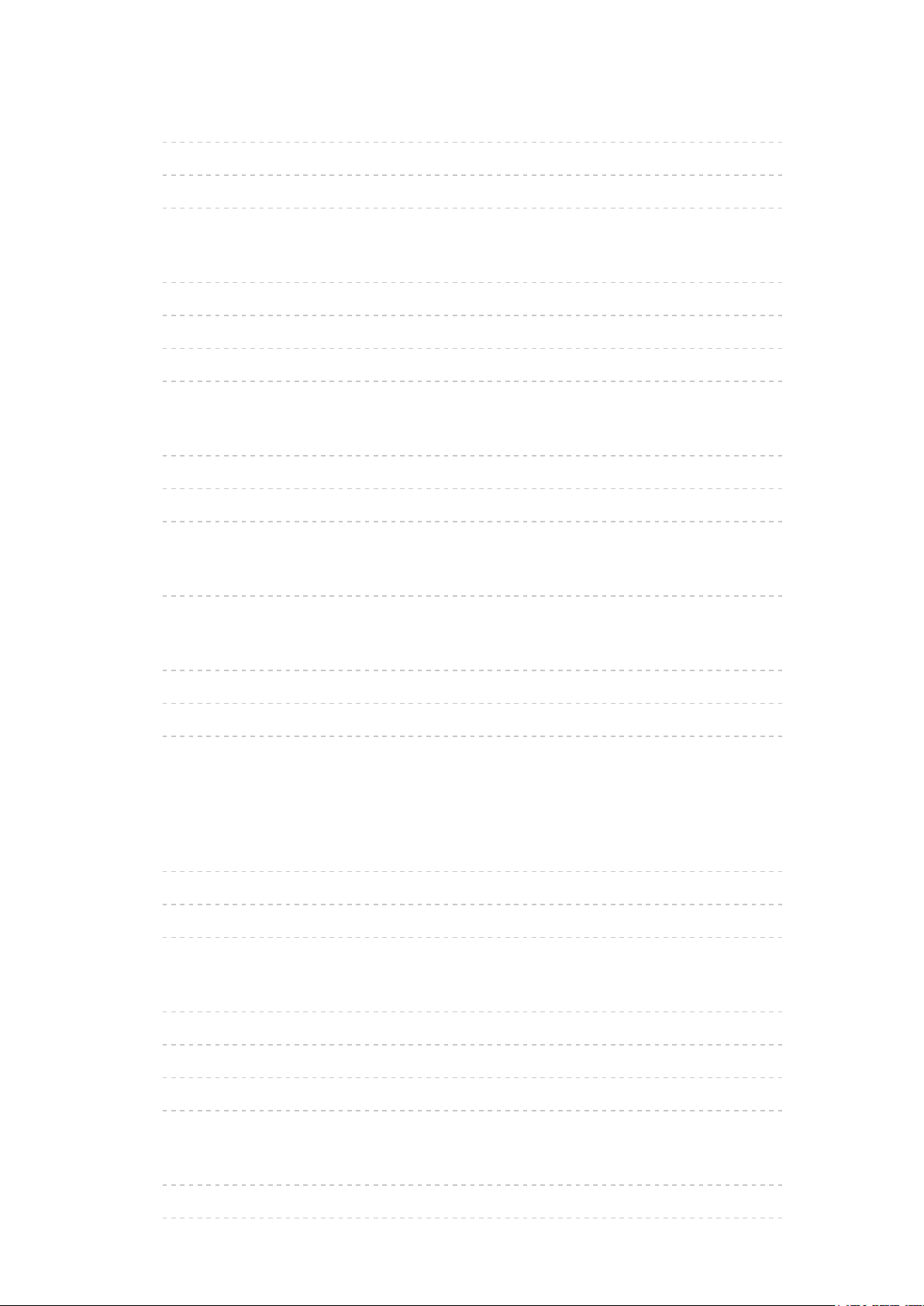
Fotod
• Faili valimine 195
• Foto vaatamine 196
• Slaidiesituse kasutamine 197
Videod
• Faili valimine 198
• Video vaatamine 199
• Video häälestamine 201
• Heliväljundi seaded 203
Muusika
• Faili valimine 204
• Muusika esitamine 205
• Muusika seadistus 206
DIGA-salvesti
• DIGA-salvesti juhtimine 207
Tehniline teave
• Fotovorming 208
• Videovorming 209
• Muusikavorming 212
Funktsioonid
Info Frame
• Teave 213
• Kuidas kasutada 214
• Seadistused 215
Hääljuhtimine
• Teave 216
• Kuidas kasutada 217
• Seadistused 218
• Märkus 219
TV Anywhere
• Kuidas kasutada 220
• TV Kõikjal seadistused 221
- 7 -

Peegeldus
• Kuidas kasutada 222
• Peegeldusseaded 223
DVB IP kaudu
• DVB-üle-IP-kliendi ühendamine 224
• DVB IP kaudu serveri valimine 226
• Märkus 228
VIERA Link „HDAVI Control™“
• VIERA Linki ülevaade 229
• Ettevalmistused 234
• Lihtne taasesitus 235
• Lingi toide sees 236
• Lingi toide väljas 237
• Puhkereziim 238
• Intelligentne puhkereziim 239
• VIERA Link kontroll 240
• Kõlarite valimine 242
• Märkus 243
Lapselukk
• Lapseluku kasutamine 244
• PIN-kood 245
• Vanemlik piirang 246
Andmeteenuse rakendus
• Andmesideteenuse rakenduse kasutamine 247
• Küpsis 248
• Märkus 249
Tavaliides
• Ettevaatust! 250
• Tavaliidese kasutamine 251
Tarneolek
• Tarneolek 252
Teleri tarkvara uuendamine
• Teave 253
- 8 -

• Automaatne värskendamine 254
• Käsitsi värskendamine 255
Seadistamise tähemärgid
• Numbrinuppude kasutamine 256
Klaviatuur
• Klaviatuur 257
Seadistused
Seadistusmenüü
• Kuidas kasutada 258
Pilt
• Režiim 260
• Põhiseadistused 261
• Ümbruse andur 263
• Müraeemalduse seaded 264
• Täpsemad sätted 265
• Suvandi sätted 266
• Ekraanisätted 268
• Koopia reguleerimine 269
• Vaikesätete taastus 270
Heli
• Helirežiim 271
• Põhiseadistused 272
• Helitugevuse seaded 273
• Häälsuuniste seaded 274
• Heli kirjeldus 275
• Täpsemad seaded 276
• Vaikesätete taastus 277
Võrk
• Võrguühendus 278
• Võrguolek 279
• My Home Cloudi seadist. 280
• VIERA nimi 281
- 9 -

• TV Remote seadistused 282
• Võrgulingi seaded 283
• TV Kõikjal seadistused 284
• Faili jagamise seadist-d 285
• Peegeldusseaded 286
• ”Ära jälita” seadistus 287
• Teised seadistused 288
Taimer
• Väljalülitustaimer 289
• Viitstardi seadistamine 290
• Ajavöönd 291
• Automaatne väljalülitus 292
• Signaalita väljalülitus 293
Seadistus
• Eco-navigatsioon 294
• Hääljuhtimise seadistused 295
• USB-seadme häälestus 296
• Salvestuse seadistamine 297
• Lapselukk 298
• Häälestusmenüü 299
• Keel 302
• Ekraani seaded 303
• HDCP säte 305
• HDMI automaatseadistamine 306
• Tavaliides 307
• VIERA Linki sätted 308
• Andmeteenuse rakendus 309
• Süsteemi menüü 310
• Muud seaded 311
Tugi
Spikrimenüü
• Spikrimenüü kasutamine 312
- 10 -
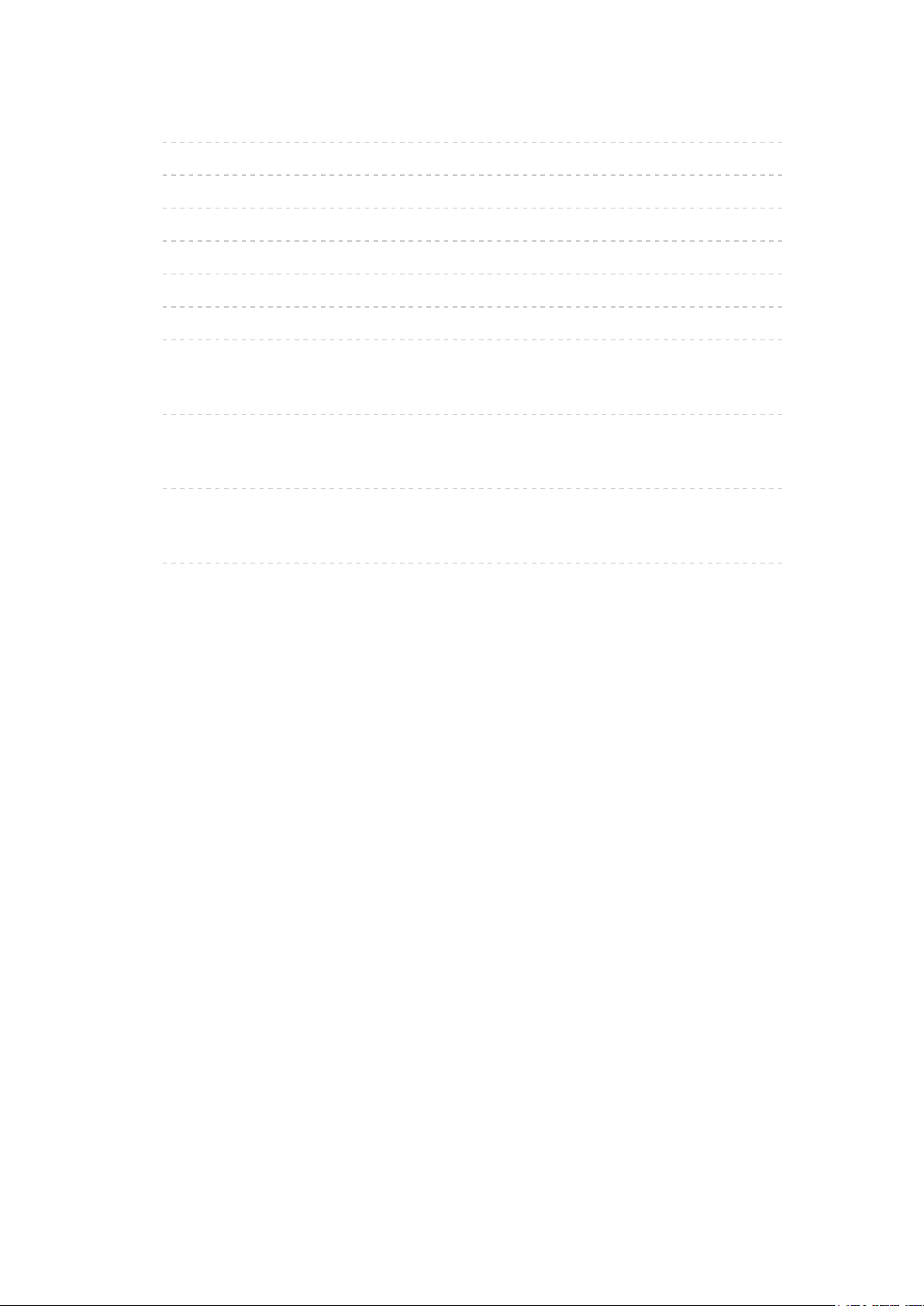
KKK
• Pilt 313
• Digitelevisioon 315
• Analoogtelevisioon 317
• Heli 318
• HDMI 319
• Võrk 320
• Muu 322
Hooldus
• Hooldamine ja puhastamine 324
Valikulised tarvikud
• Seinakinnitusega kronstein 325
Litsents
• Litsents 326
- 11 -

Lugege esmalt
eSPIKKER
Kuidas kasutada
■ Märkide tähendused
OK :
Sulgudes olevad tähed tähistavad kaugjuhtimispuldi nuppe.
Peamenüü :
Sinist värvi tähed tähistavad ekraanikuva elemente.
:
Viited käesolevas spikris eSPIKKER
Kui kuvatakse ikoon (
vajutades Numbrinupud.
(punane) :
Kuvab kirjeldusega seotud menüü (ainult mõne kirjelduse puhul)
= Märkus =
●
Disaini ja spetsifikatsioone võidakse muuta ilma ette teatamata.
●
Käesolevas spikris eSPIKKER kasutatavad kujutised on ainult illustratiivse
tähendusega.
– ), saate liikuda detailsete kirjelduste lehele,
- 12 -
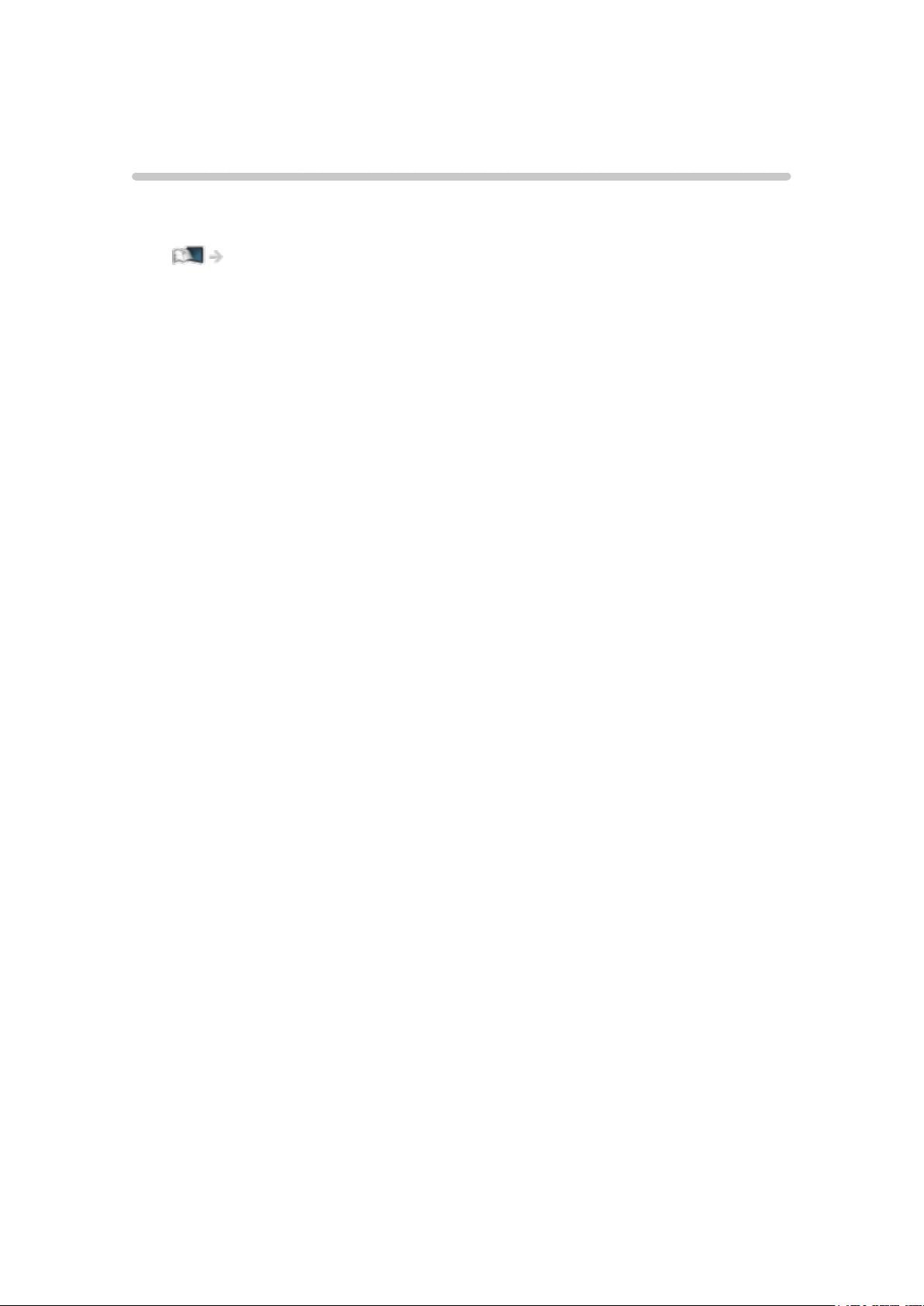
Funktsioonid
4K lahutusvõime
Võite vaadata sisu 4K vormingus, millel on 1080p signaaliga võrreldes kaks
korda suurem horisontaalne ja vertikaalne lahutusvõime.
Vaatamine > 4K lahutusvõime > 4K-ga ühilduvad seadmed
- 13 -
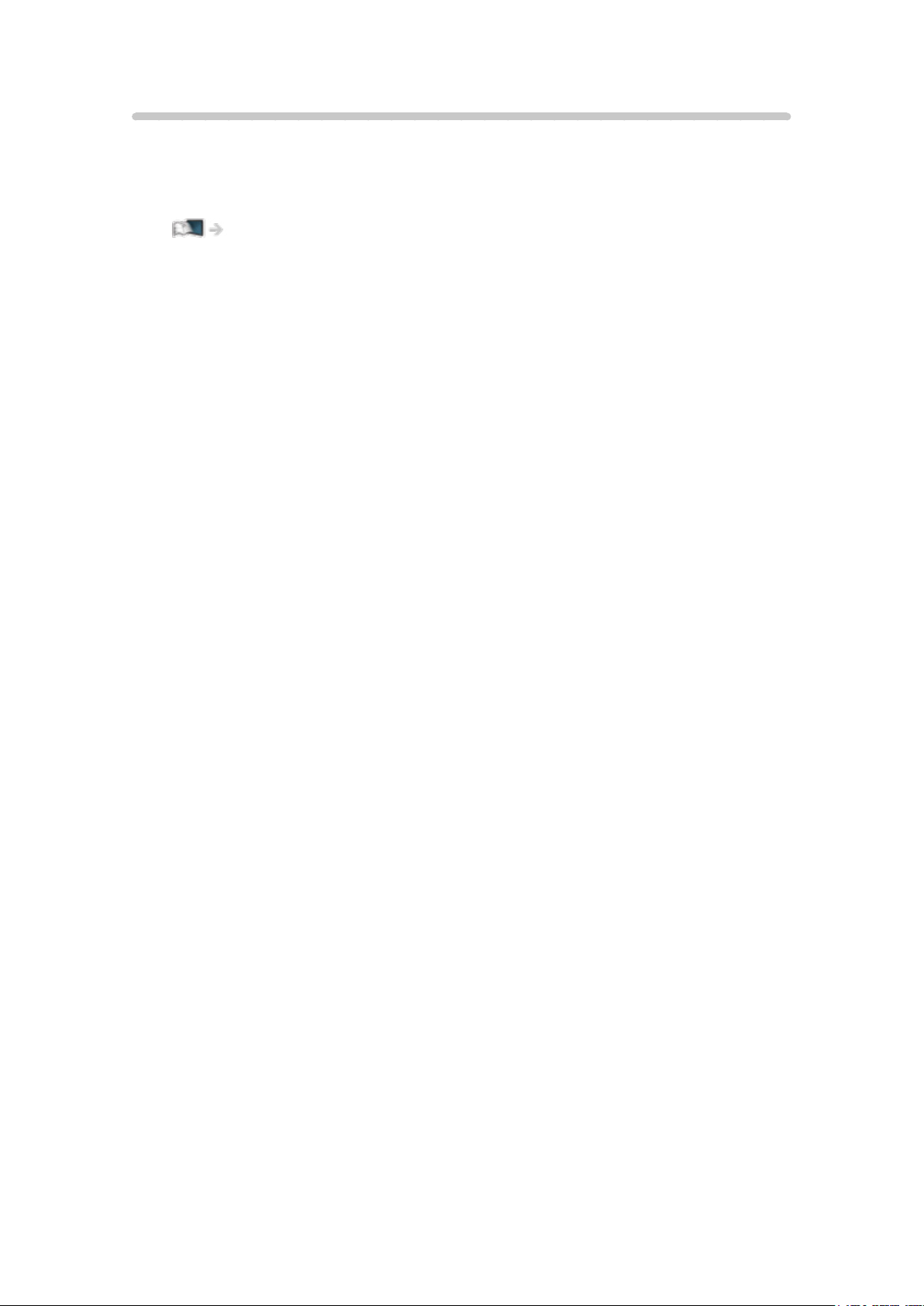
Koduekraan
„Koduekraan“ on värav teleprogrammidesse, rakendustesse ja ühendatud
seadmetesse.
See tagab lihtsa juurdepääsu kõikidesse funktsioonidesse.
Koduekraan > Koduekraan > Teave
- 14 -
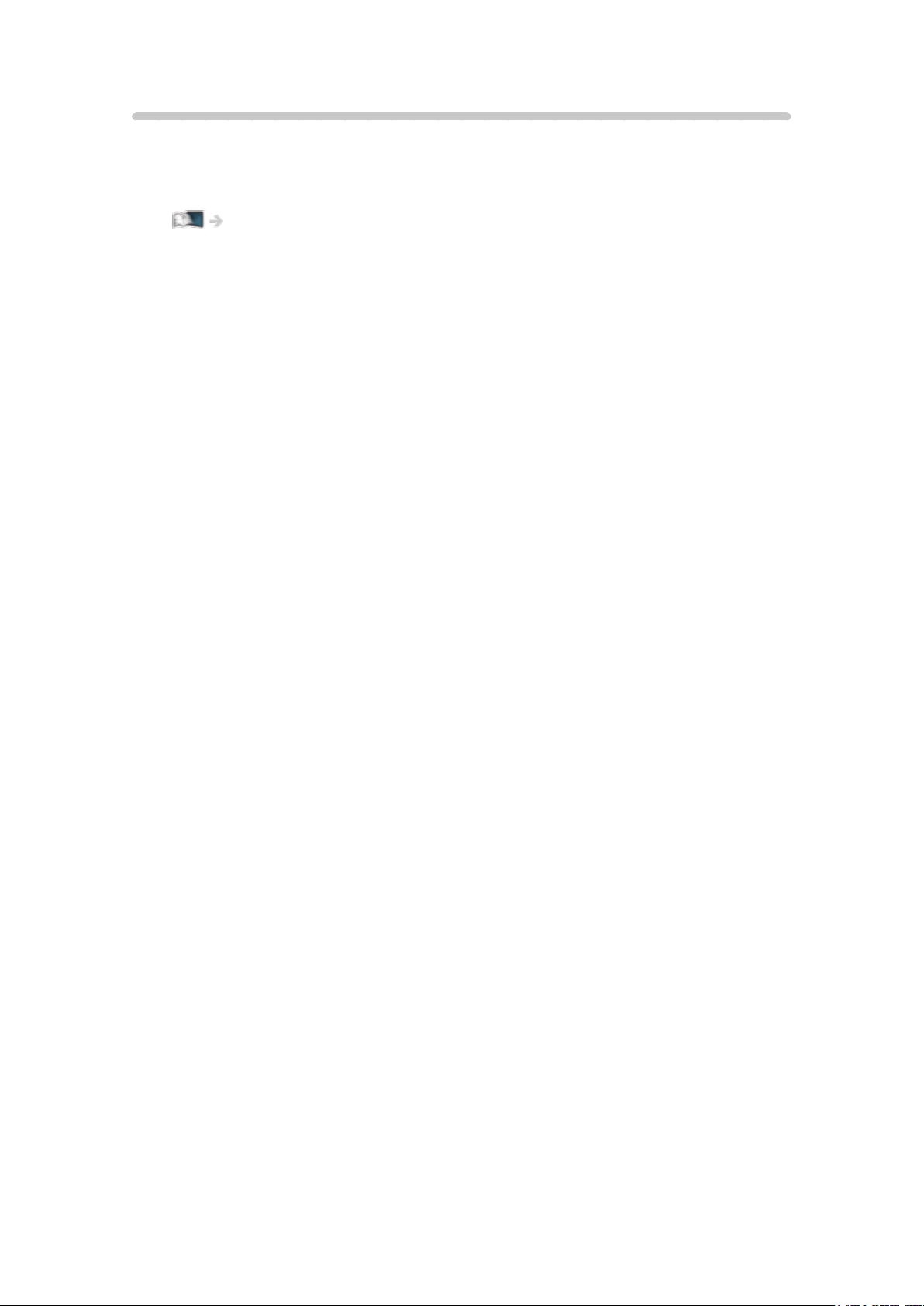
Info Frame
Info Frame on kasutajasõbralik funktsioon, mis annab teile asjakohast teavet
vaadatava programmi kohta, soovitusi jne. See kuvatakse vajaduse korral
ekraani serva.
Funktsioonid > Info Frame > Teave
- 15 -
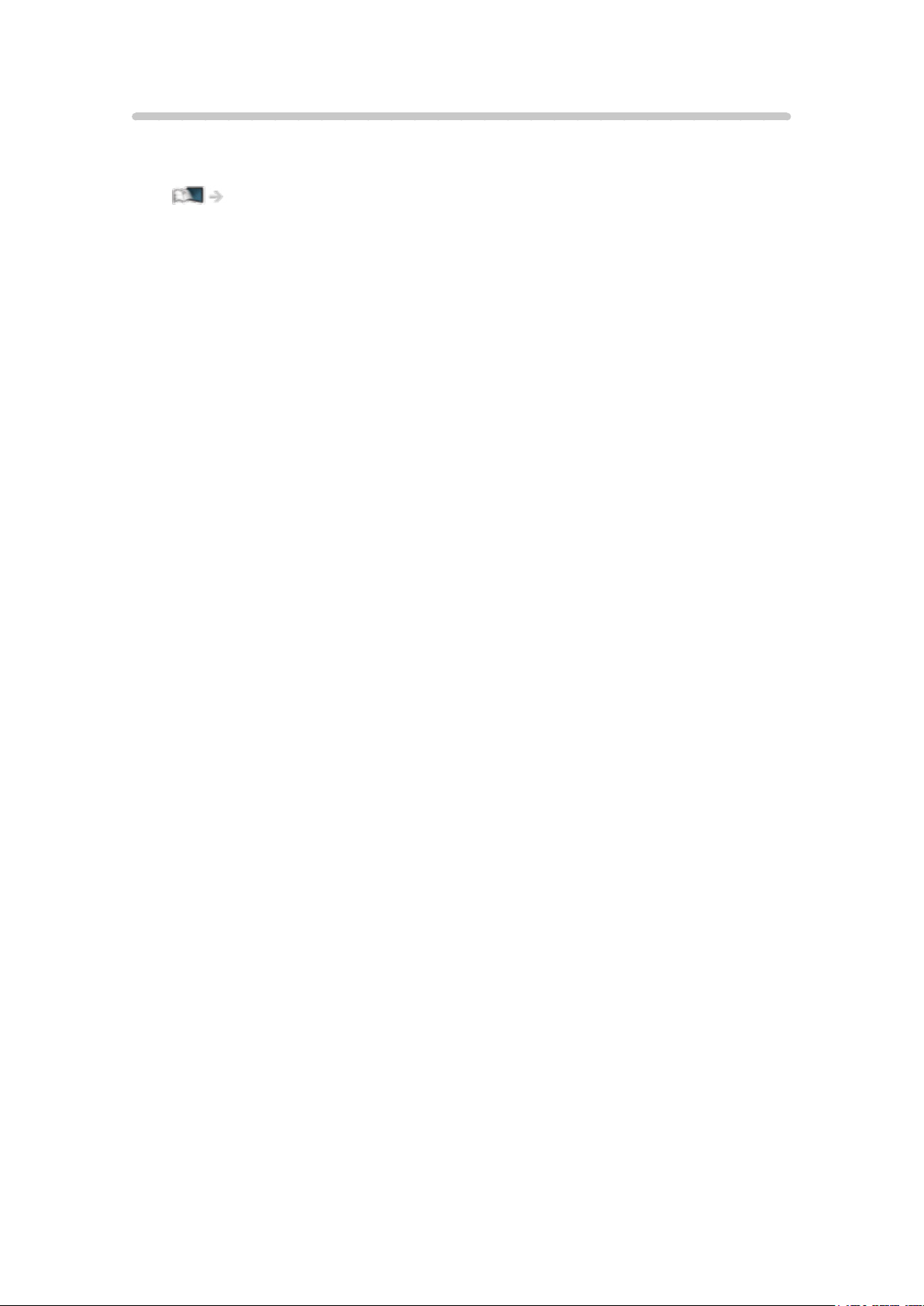
TV Anywhere
Teil on võimalik vaadata telerit ja seadistada võrguseadmega (nutitelefon jms)
taimerisündmusi väljaspool koduvõrku.
Funktsioonid > TV Anywhere > Kuidas kasutada
- 16 -
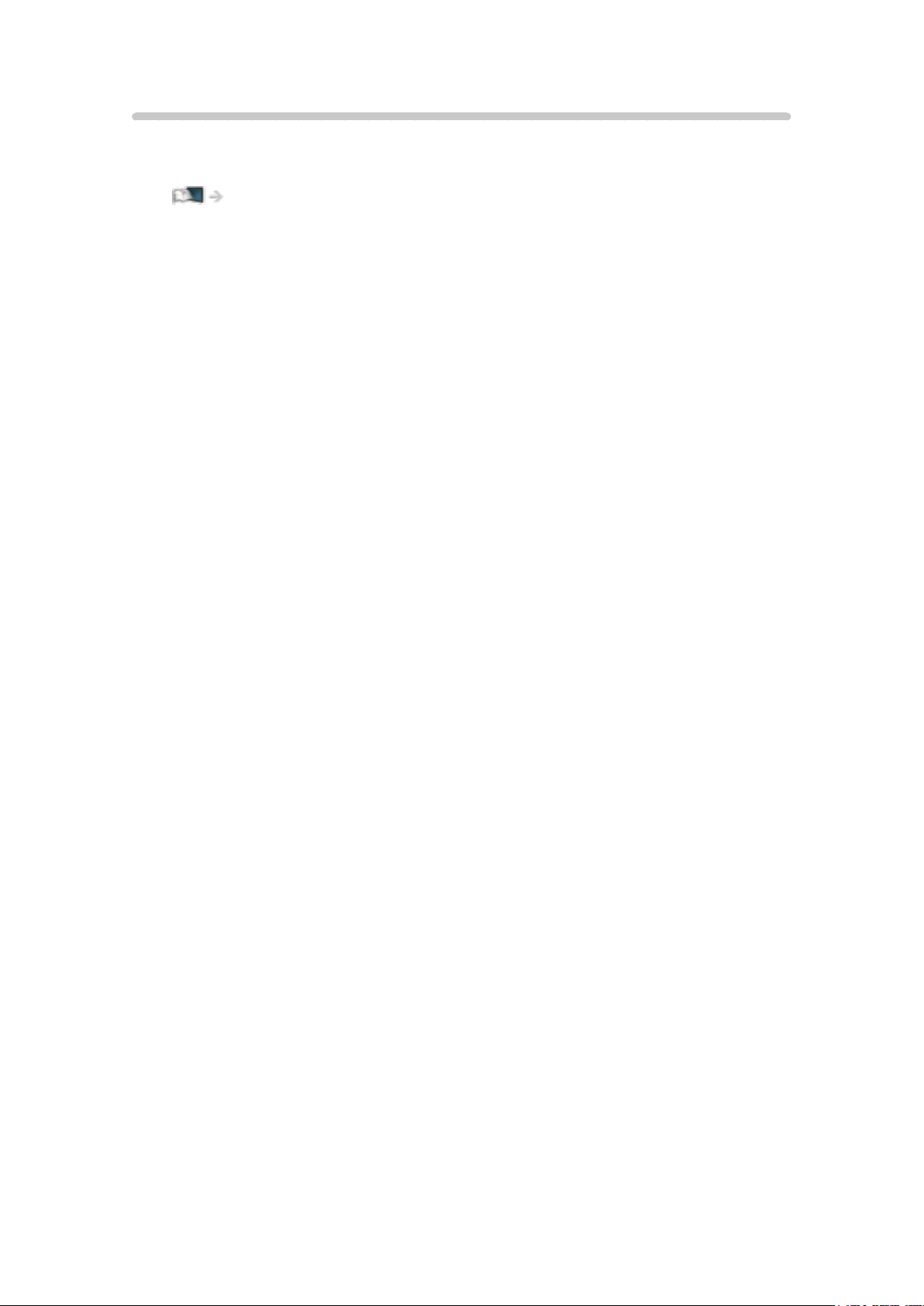
DVB IP kaudu
Sellel teleril on DVB-üle-IP-kliendifunktsioon ja seda on võimalik ühendada
DVB-üle-IP-serverisse, et vaadata voogedastust.
Funktsioonid > DVB IP kaudu > DVB-üle-IP-kliendi ühendamine
- 17 -
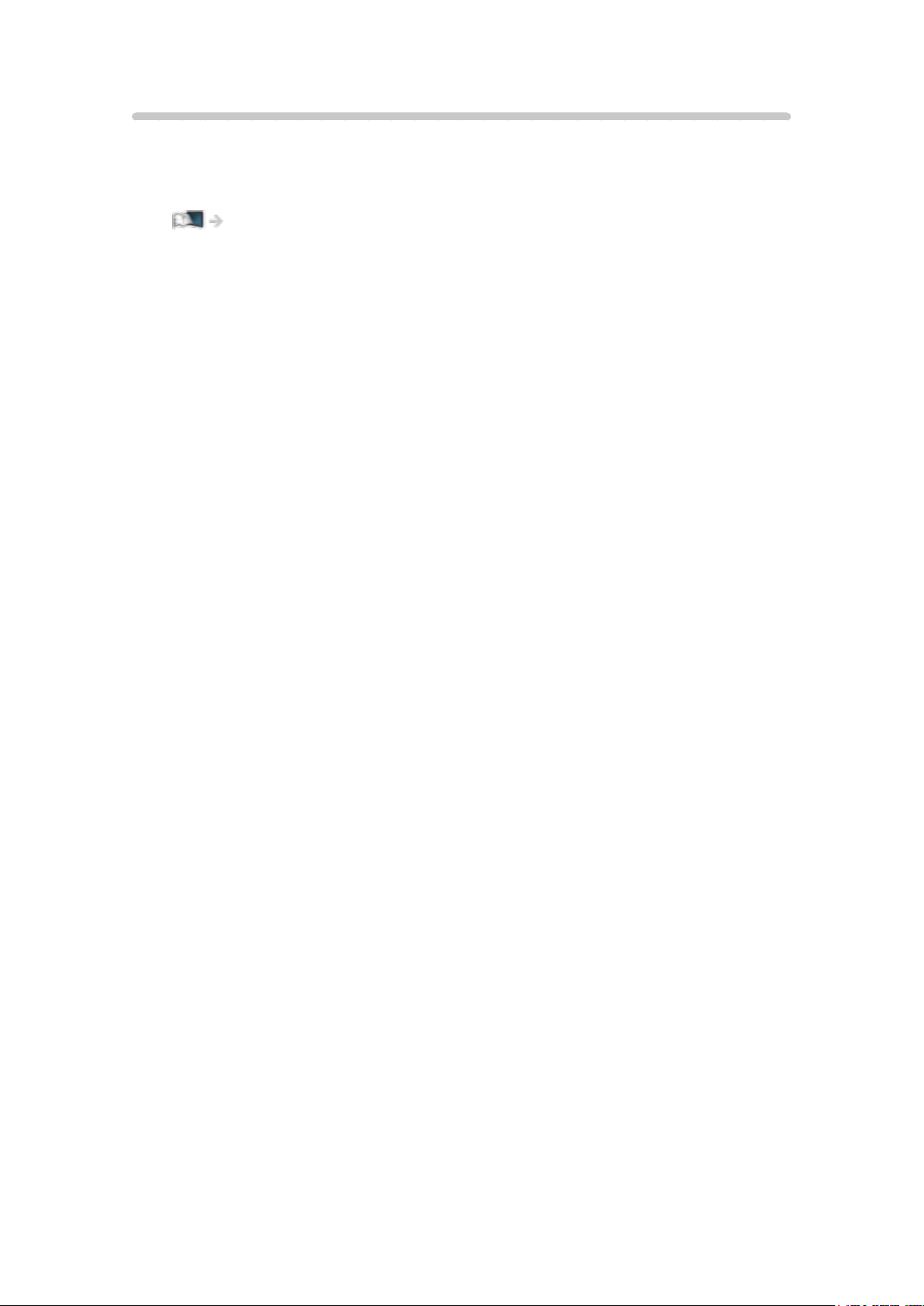
Lihtne peegeldus
Peegeldusfunktsiooni kasutades on teil võimalik vaadata teleriekraanil teiste
seadmete (nutitelefon jms) pilte. Samuti võite käivitada peegeldusfunktsiooni
teistelt seadmetelt ilma telerit juhtimata.
Funktsioonid > Peegeldus > Kuidas kasutada
- 18 -
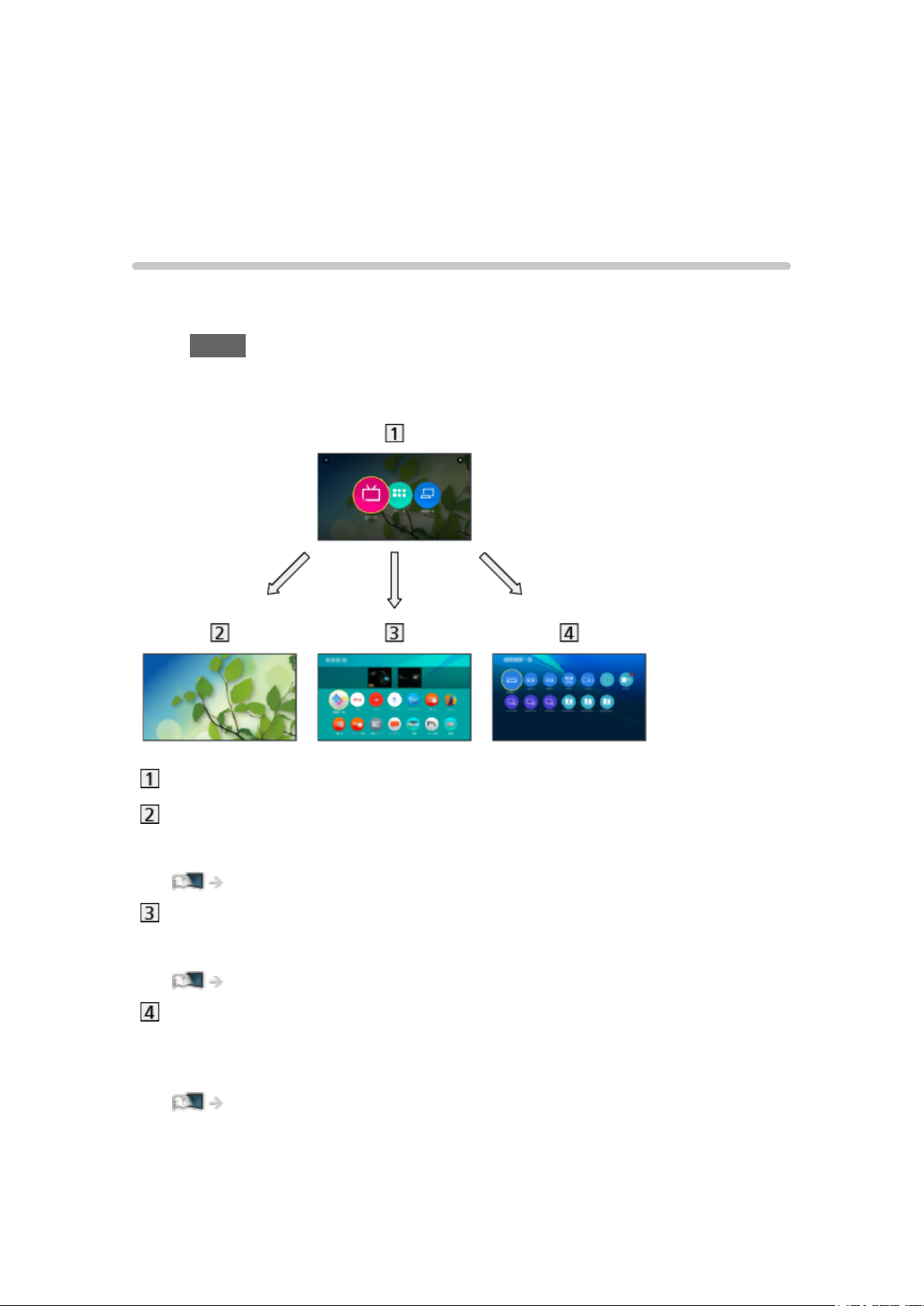
Koduekraan
Koduekraan
Teave
„Koduekraan“ on värav teleprogrammidesse, rakendustesse ja ühendatud
seadmetesse.
Nupu HOME vajutamisel kuvatakse koduekraan ja sellelt avaneb lihtne
juurdepääs kõikidele all näidatud funktsioonidele (näide).
Koduekraan
Live TV
– värav teleprogrammidesse
Koduekraan > Live TV
Rakendused
– värav erinevatesse rakendustesse (internetisisu jms)
Koduekraan > Rakendused
Seadmed
– värav ühendatud seadmetesse (HDMI-seadmed, USB-seade,
võrguseade jms)
Koduekraan > Seadmed
- 19 -
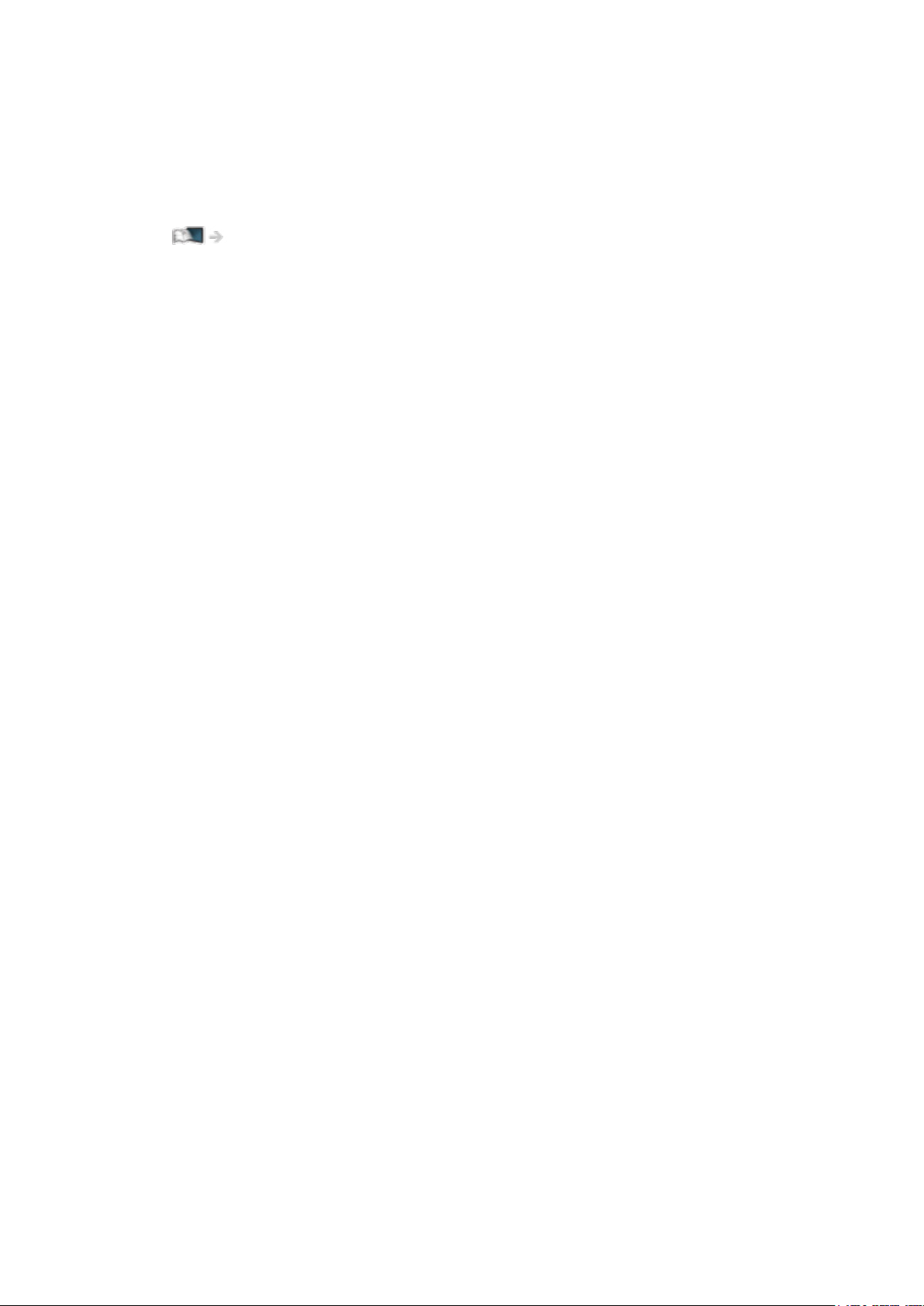
= Märkus =
●
Kui teleriekraanil kuvatakse tarkvara värskendusteade, värskendage
kindlasti tarkvara. Kui tarkvara ei ole värskendatud, ei pruugi teil olla
võimalik ekraani Koduekraan kasutada. Tarkvara saate hiljem käsitsi
värskendada.
Võrk > Võrguseadistused > Tarkvara värskendamine
- 20 -
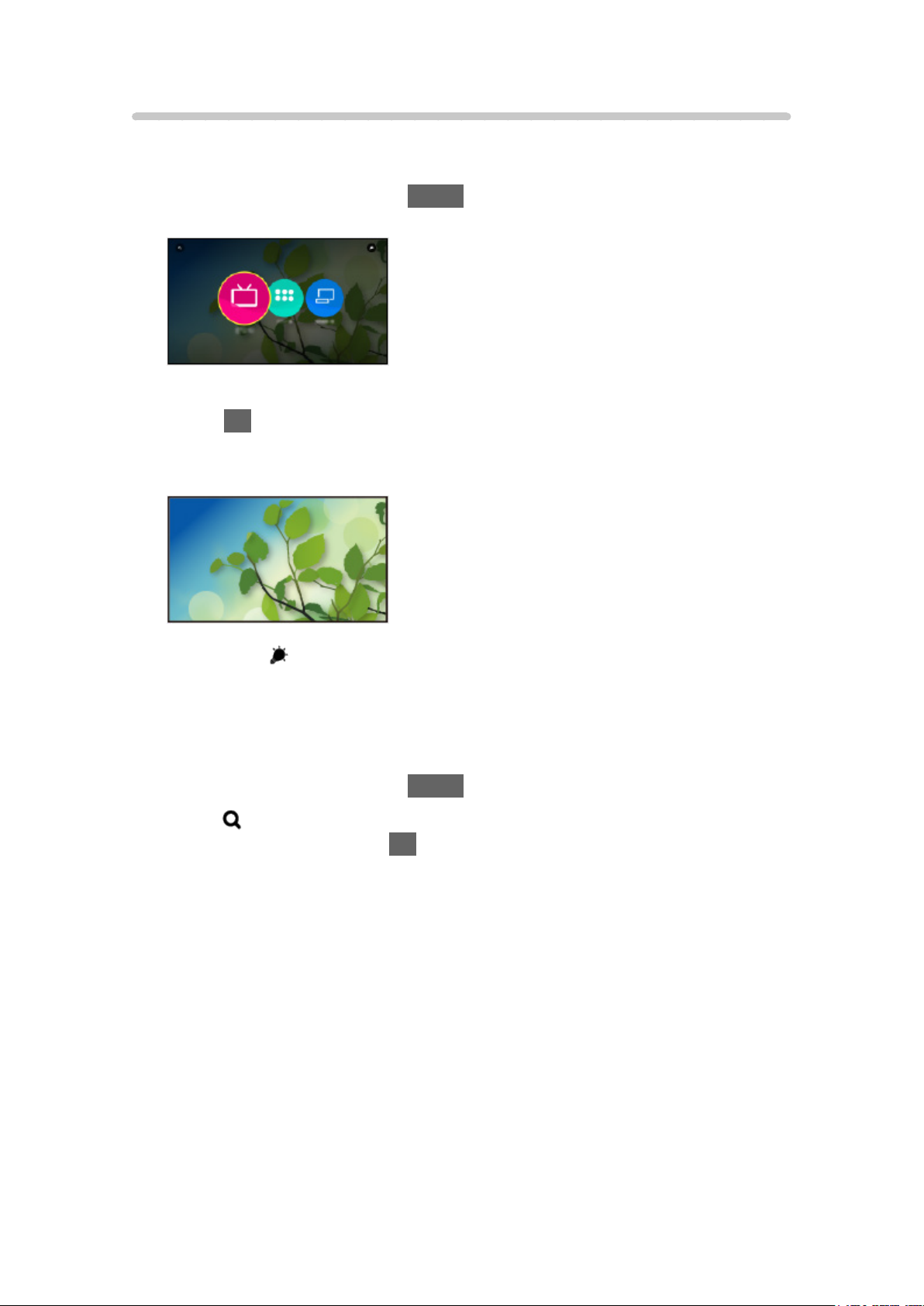
Kuidas kasutada
Kohast Koduekraan on teil võimalik pääseda kõikidesse funktsioonidesse,
nagu teleprogrammid, rakendused ja ühendatud seadmed.
1. Kuvage Koduekraan nupuga HOME.
(Näide)
2. Valige Live TV / Rakendused / Seadmed ja vajutage juurdepääsemiseks
nuppu OK.
●
Täisekraanil telepildi vaatamiseks valige Live TV.
(Näide)
●
Vaadake ka ekraani Koduekraan üleval paremal osas toimingute kohta.
■ Otsing
Teil on võimalik otsida sisu erinevatest funktsioonidest.
1. Kuvage Koduekraan nupuga HOME.
2. Valige
juurdepääsemiseks nuppu OK.
3. Järgige ekraanile kuvatavaid juhtnööre.
ekraani Koduekraan üleval vasakus osas ja vajutage
- 21 -
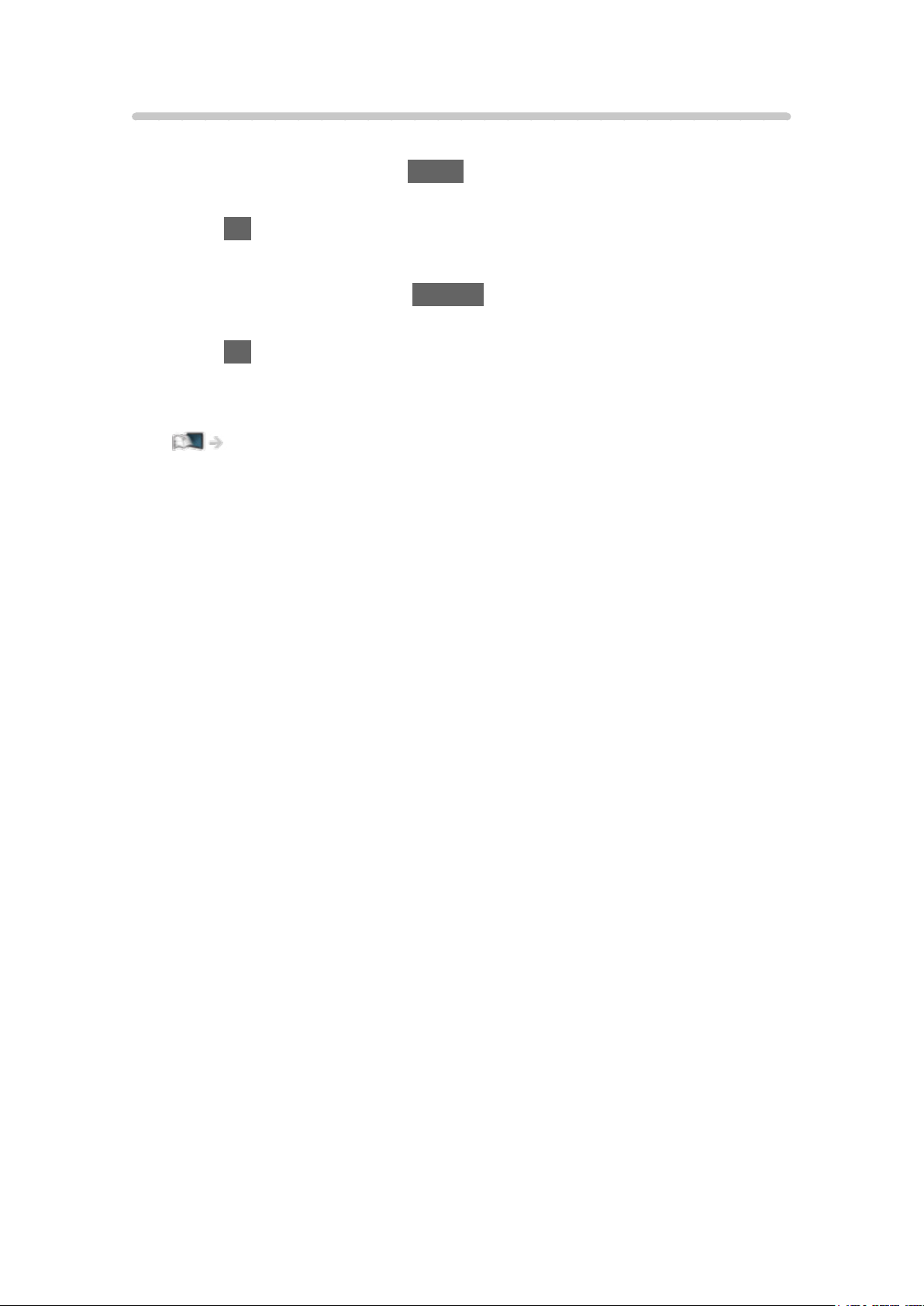
Lisa järjehoidja avamenüüsse
Saate lisada ekraanil Koduekraan sageli kasutatavale funktsioonile otsetee.
1. Kuvage Koduekraan nupuga HOME.
2. Valige Live TV / Rakendused / Seadmed ja vajutage juurdepääsemiseks
nuppu OK.
3. Valige funktsioon (teleprogramm/rakendus/seade).
4. Kuvage valikumenüü nupuga OPTION.
5. Valige Lisa järjehoidja avamenüüsse ja vajutage valiku kinnitamiseks
nuppu OK.
●
Kasutage ekraanilt Koduekraan otsetee eemaldamiseks suvandit Eemalda
järjehoidja avamenüüst.
Koduekraan > Koduekraan > Valikumenüü
- 22 -
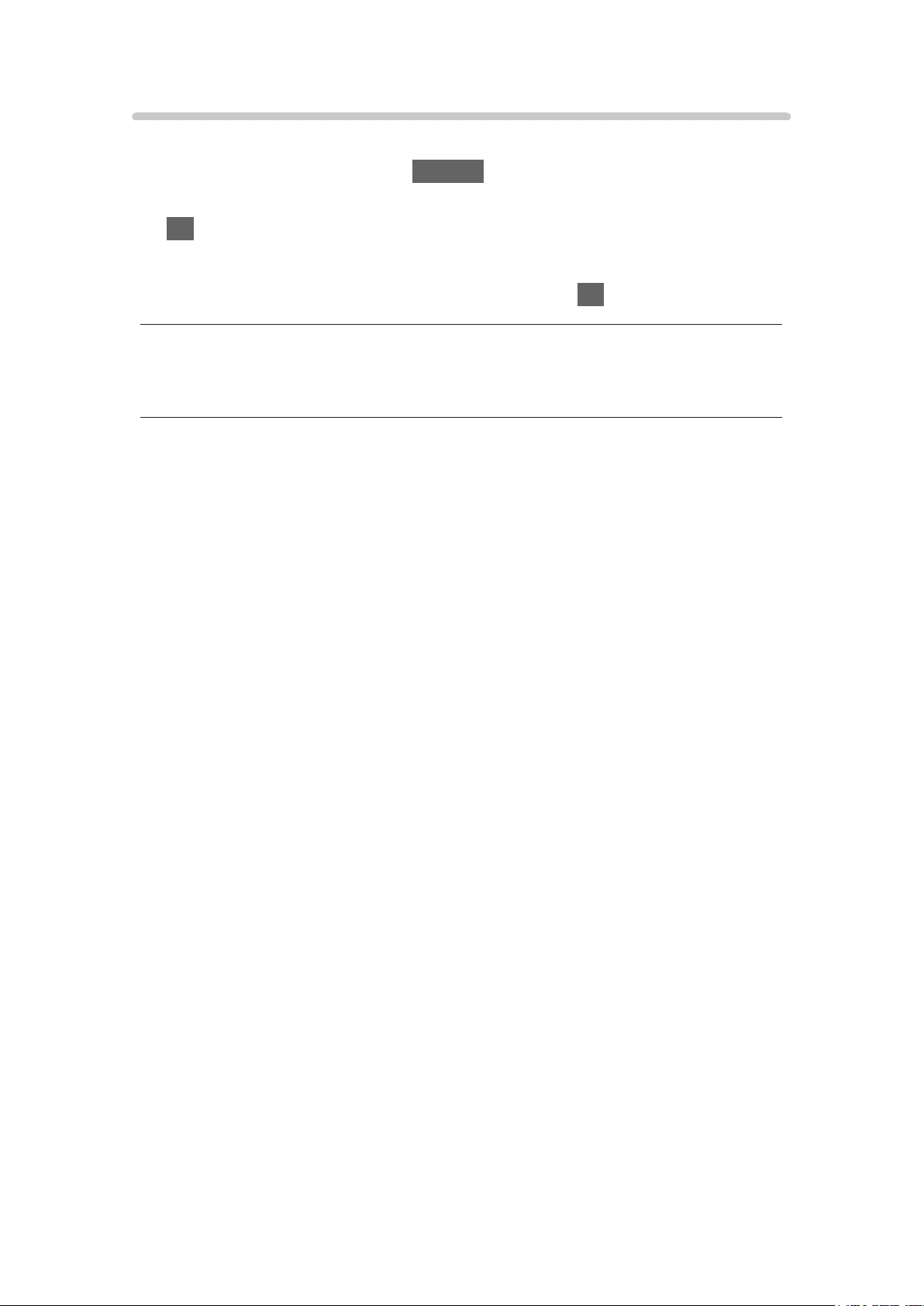
Valikumenüü
Võite kohandada ekraani Koduekraan.
1. Kuvage valikumenüü nupuga OPTION.
2. Valige üks järgmistest elementidest ja vajutage juurdepääsemiseks nuppu
OK.
Eemalda järjehoidja avamenüüst / Liigutmine
3. Valige element ja vajutage salvestamiseks nuppu OK.
Eemalda järjehoidja avamenüüst
Eemaldage ekraanilt Koduekraan otsetee.
Liigutmine
Korrastatakse ikoonide asukohta.
- 23 -
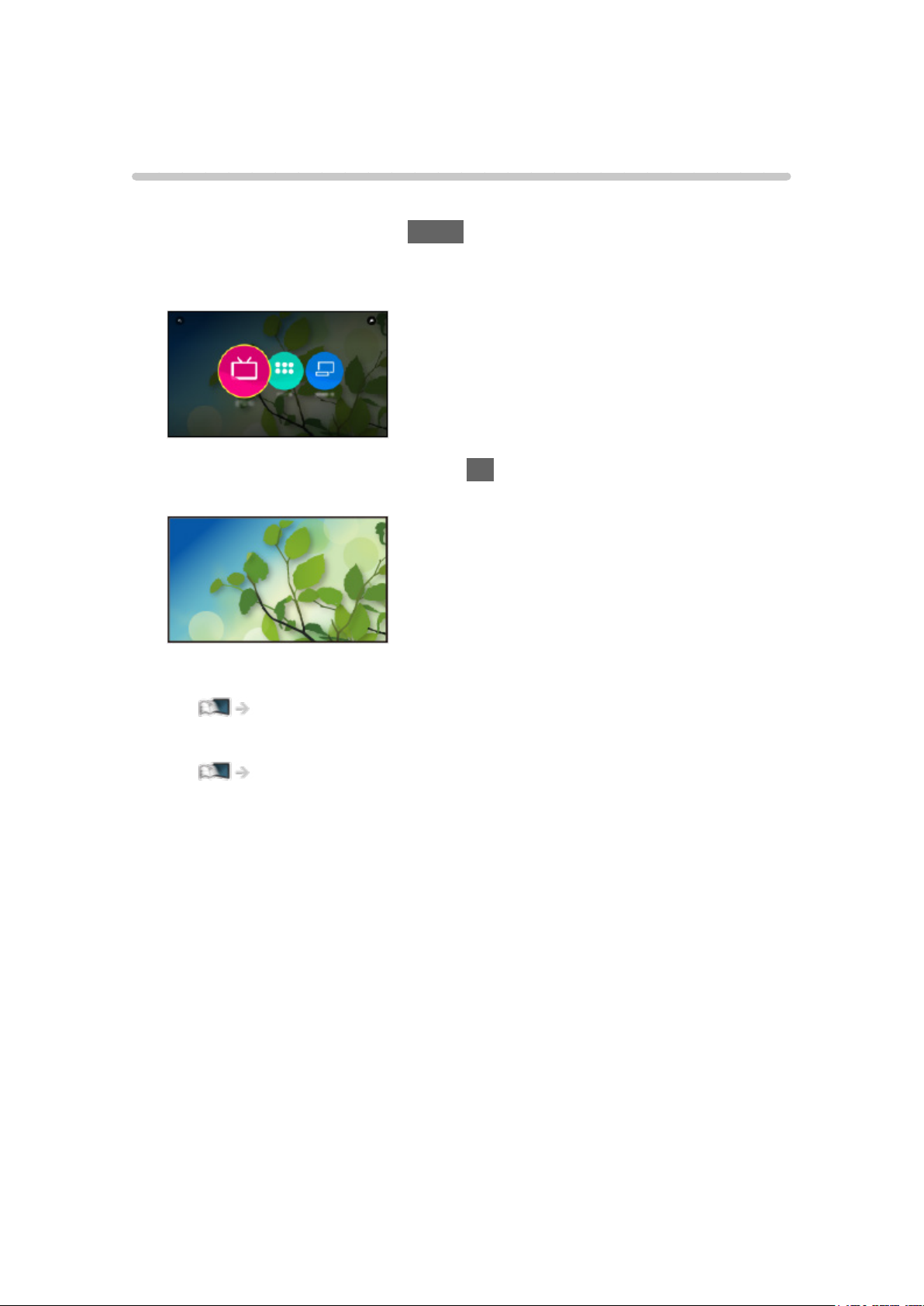
Live TV
Kuidas kasutada
Live TV on värav teleprogrammidesse.
1. Kuvage Koduekraan nupuga HOME.
2. Valige Live TV.
(Näide)
3. Vajutage juurdepääsemiseks nuppu OK.
(Näide)
●
Telerivaatamise üksikasjad
Vaatamine > Üldosa
●
Otsetee ikooni lisamine
Koduekraan > Koduekraan > Lisa järjehoidja avamenüüsse
- 24 -
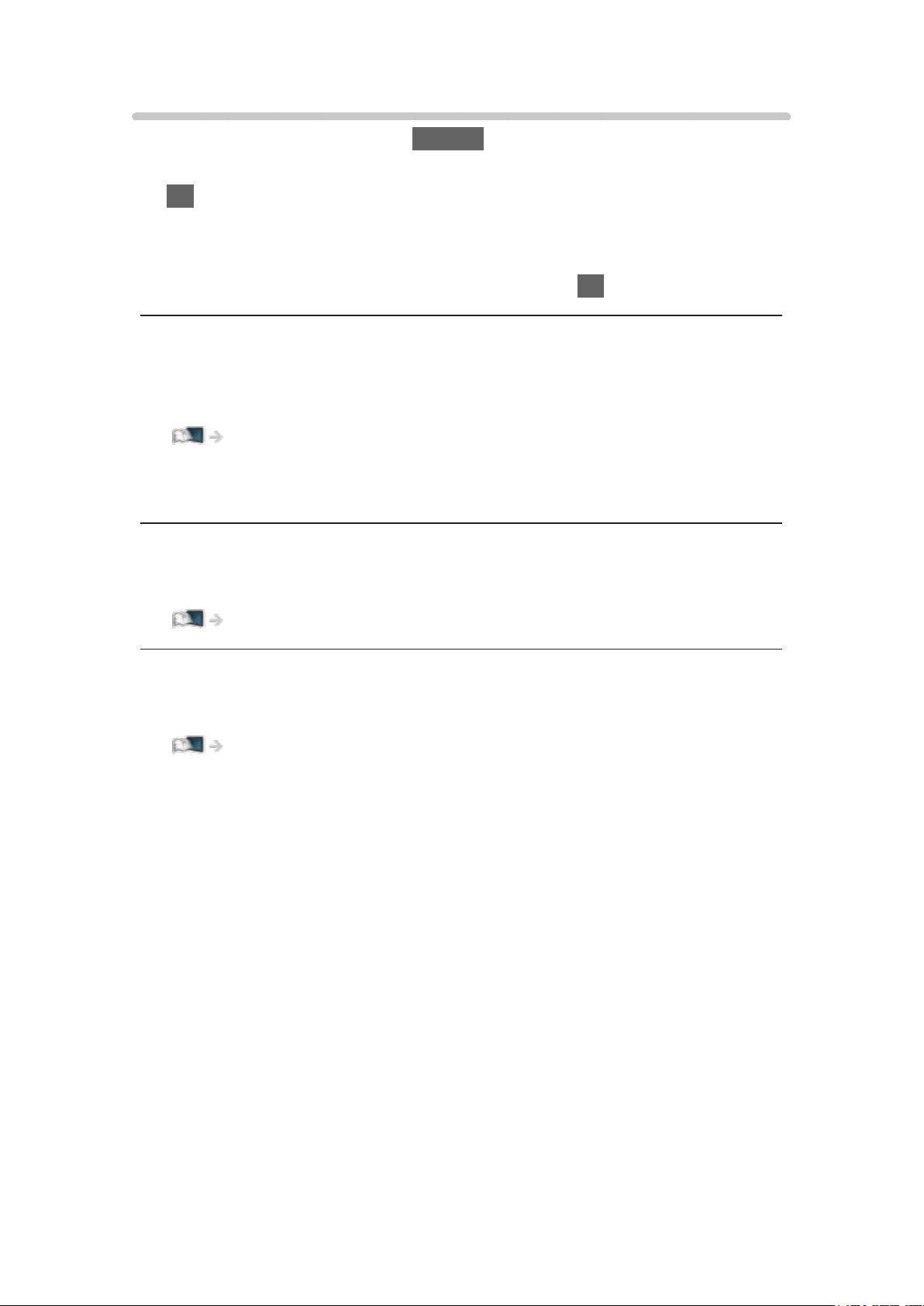
Valikumenüü
1. Kuvage valikumenüü nupuga OPTION.
2. Valige üks järgmistest elementidest ja vajutage juurdepääsemiseks nuppu
OK.
Lisa järjehoidja avamenüüsse / Eemalda järjehoidja avamenüüst /
Hõlbustus / AV suvandid
3. Valige element ja vajutage salvestamiseks nuppu OK.
Lisa järjehoidja avamenüüsse, Eemalda järjehoidja avamenüüst
Lisab/eemaldab otsetee ekraanil Koduekraan sageli kasutatavale
funktsioonile.
Koduekraan > Koduekraan > Lisa järjehoidja avamenüüsse
●
Otsetee silti (kanali asukoht, kanali nimi jms) ei uuenda leviedastajad
automaatselt. Sildi uuendamiseks eemaldage ja lisage otsetee uuesti.
Hõlbustus
Juhisseadistused vaegnägijatele
Vaatamine > Parima heli saamiseks > Häälsuuniste seaded
AV suvandid
Lihtne valikuline säte vaatamiseks, heli jaoks jne.
Vaatamine > Üldosa > AV suvandid
●
Menüüelemendidjavalitavadsuvandiderinevadolenevalttelerežiimist.
- 25 -
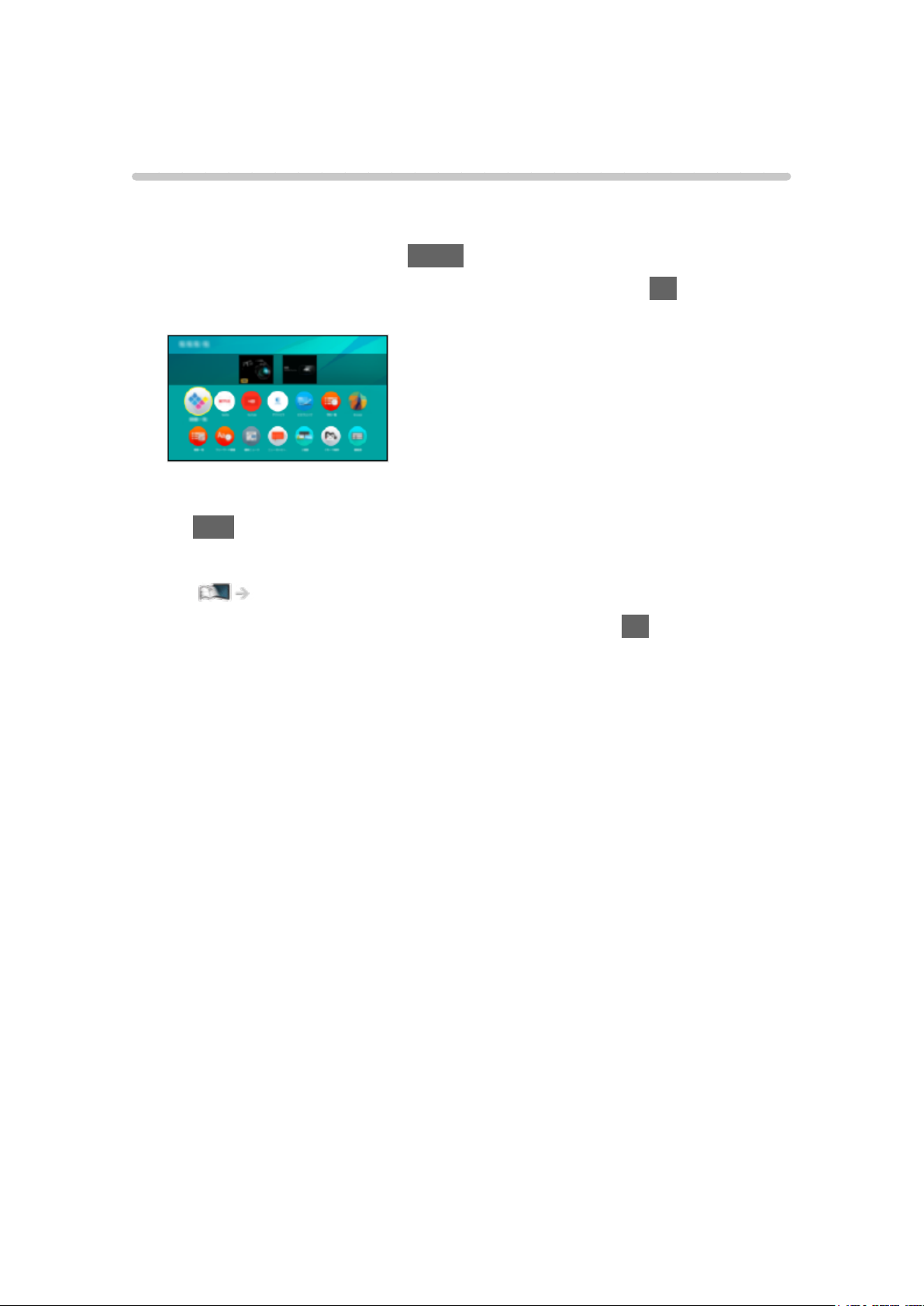
Rakendused
Kuidas kasutada
Loendist Rakendused on võimalik hõlpsalt pääseda erinevatesse
rakendustesse (internetisisu jms).
1. Kuvage Koduekraan nupuga HOME.
2. Valige Rakendused ja vajutage juurdepääsemiseks nuppu OK.
(Näide)
●
Loendist Rakendused väljumine
EXIT
●
Otsetee ikooni lisamine
Koduekraan > Koduekraan > Lisa järjehoidja avamenüüsse
3. Valige rakendus ja vajutage juurdepääsemiseks nuppu OK.
4. Järgige ekraanile kuvatavaid juhtnööre.
= Märkus =
●
Selle funktsiooni täielikuks kasutamiseks on vajalik lairibavõrgu keskkond.
●
Disaini ja spetsifikatsioone võidakse muuta ilma ette teatamata.
- 26 -
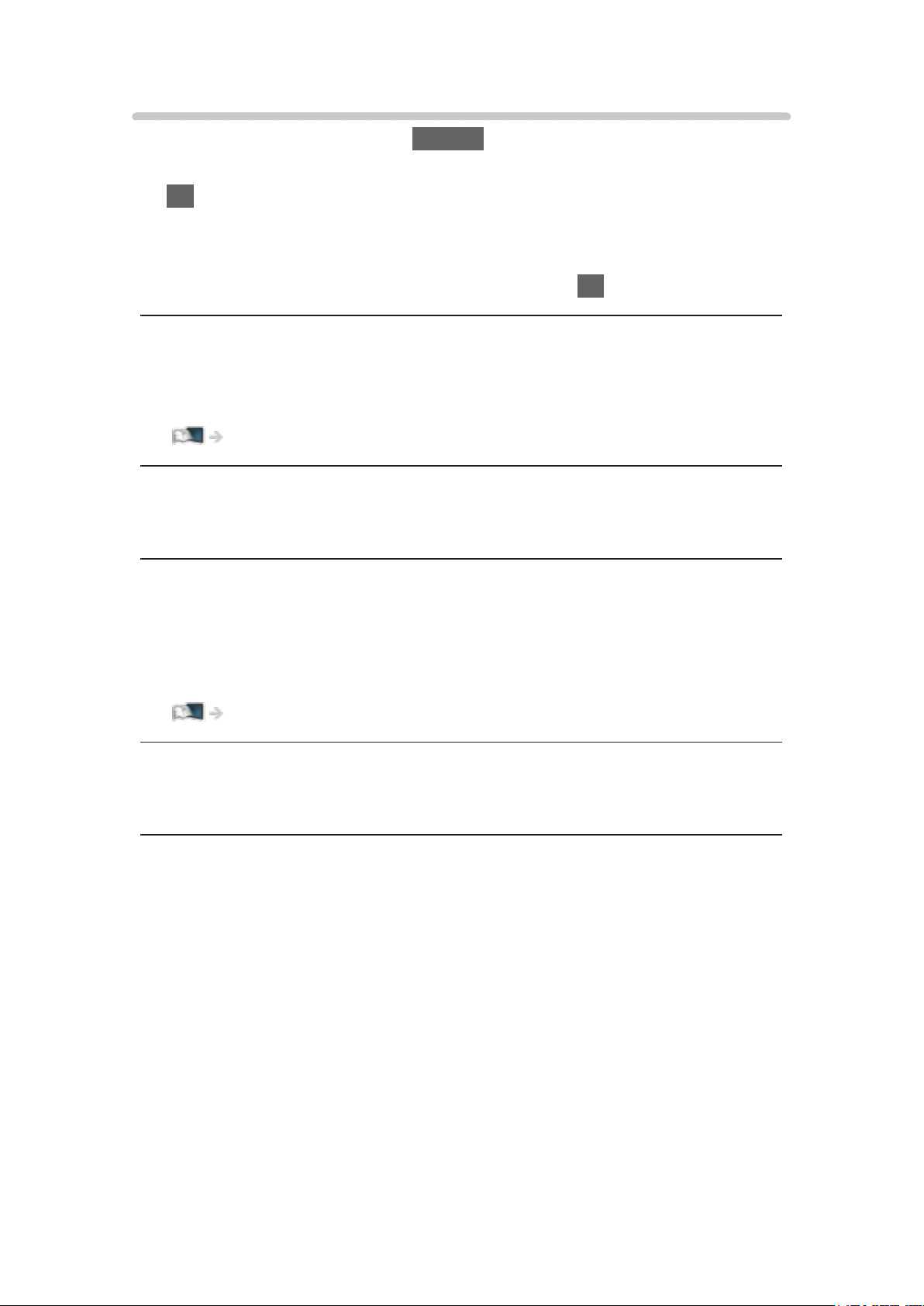
Valikumenüü
1. Kuvage valikumenüü nupuga OPTION.
2. Valige üks järgmistest elementidest ja vajutage juurdepääsemiseks nuppu
OK.
Lisa järjehoidja avamenüüsse / Eemalda järjehoidja avamenüüst /
Liigutmine / Lukustamine / Lahti lukustamine / Desinstalli / Kuva teave
3. Valige element ja vajutage salvestamiseks nuppu OK.
Lisa järjehoidja avamenüüsse, Eemalda järjehoidja avamenüüst
Lisab/eemaldab otsetee ekraanil Koduekraan sageli kasutatavale
funktsioonile.
Koduekraan > Koduekraan > Lisa järjehoidja avamenüüsse
Liigutmine
Korrastatakse rakenduste asukohta.
Lukustamine, Lahti lukustamine
Lukustab/vabastab lukustusest spetsiifilised rakendused, et piirata neile
juurdepääsu (kui funktsioon on kasutatav).
●
Lukustatud rakendusele juurdepääsuks on nõutav lapseluku PIN-number.
Funktsioonid > Lapselukk > PIN-kood
Desinstalli
Kustutab rakenduse loendist Rakendused (kui funktsioon on kasutatav).
Kuva teave
Kuvab teabe valitud rakenduse kohta.
- 27 -
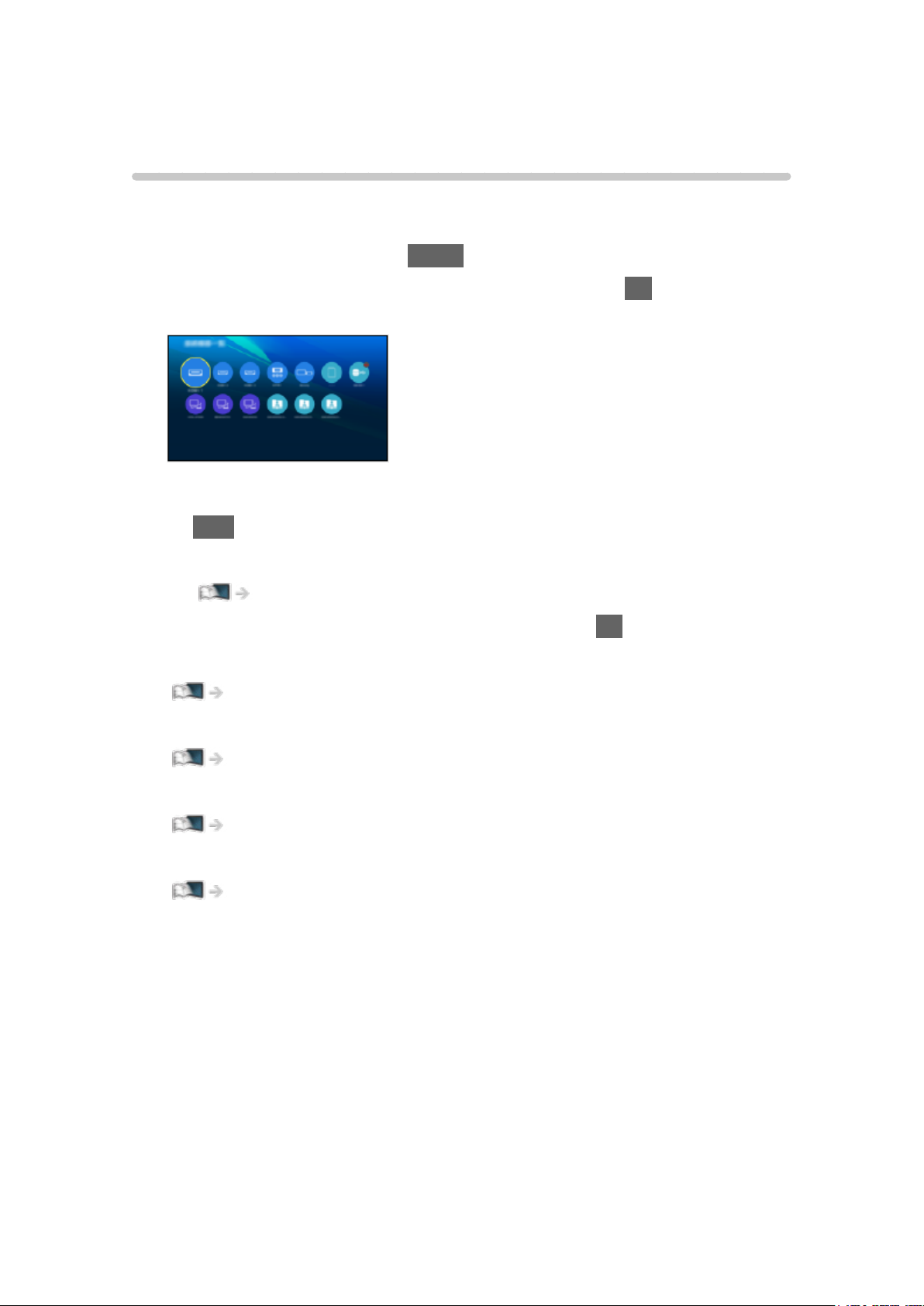
Seadmed
Kuidas kasutada
Loendist Seadmed on võimalik hõlpsalt pääseda ühendatud seadmetesse
(HDMI-seadmed, USB-seade, võrguseade jms).
1. Kuvage Koduekraan nupuga HOME.
2. Valige Seadmed ja vajutage juurdepääsemiseks nuppu OK.
(Näide)
●
Loendist Seadmed väljumine
EXIT
●
Otsetee ikooni lisamine
Koduekraan > Koduekraan > Lisa järjehoidja avamenüüsse
3. Valige seade ja vajutage juurdepääsemiseks nuppu OK.
●
Välised seadmed
Vaatamine > Välised seadmed
●
SD-kaart, USB-seade, meediamängija võrguseade
Meediamängija
●
DLNA võrguseade
Võrk > DLNA
●
Peegeldusfunktsioon
Funktsioonid > Peegeldus
= Märkus =
●
Disaini ja spetsifikatsioone võidakse muuta ilma ette teatamata.
- 28 -
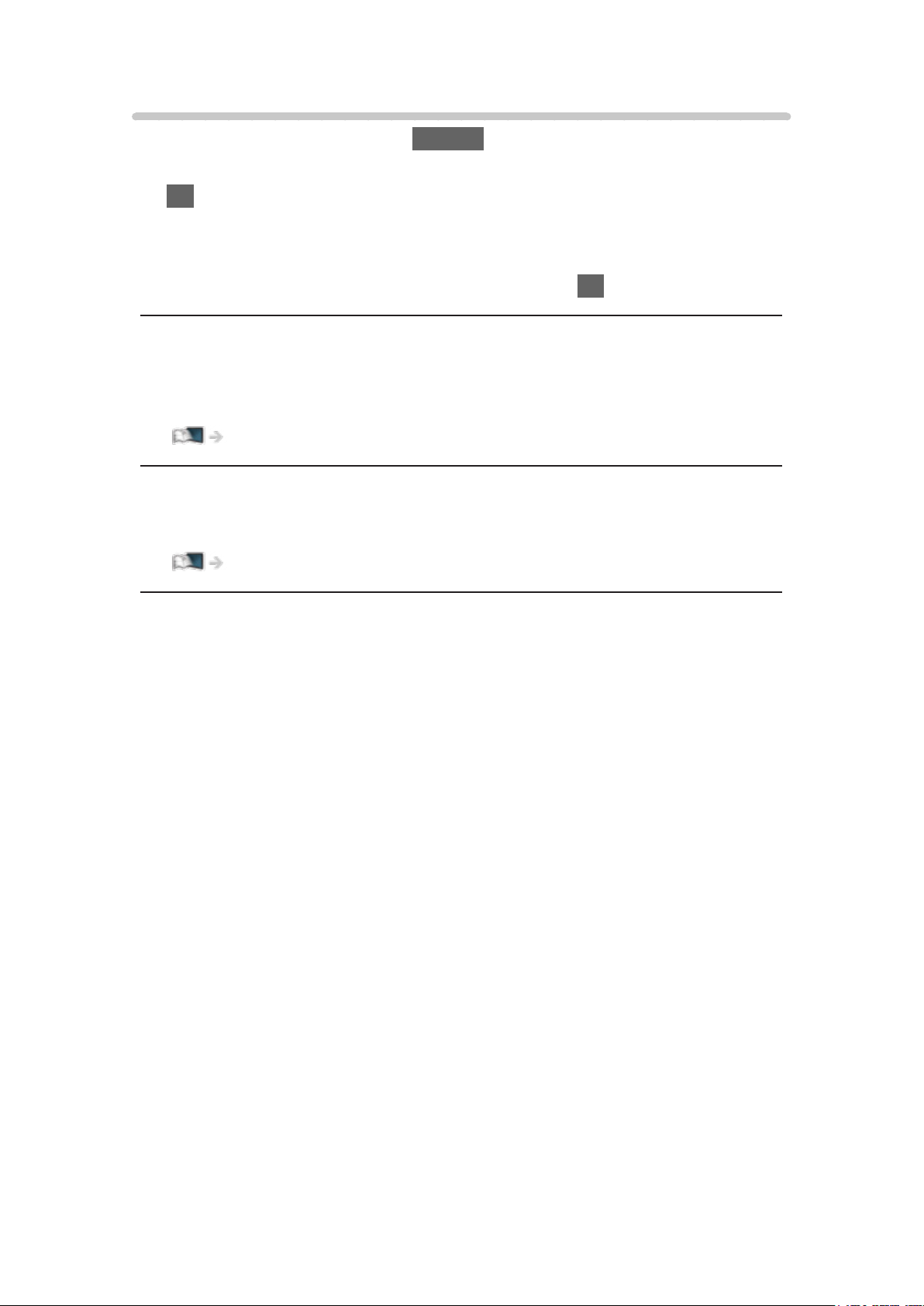
Valikumenüü
1. Kuvage valikumenüü nupuga OPTION.
2. Valige üks järgmistest elementidest ja vajutage juurdepääsemiseks nuppu
OK.
Lisa järjehoidja avamenüüsse / Eemalda järjehoidja avamenüüst /
Hõlbustus / Kuva teave
3. Valige element ja vajutage salvestamiseks nuppu OK.
Lisa järjehoidja avamenüüsse, Eemalda järjehoidja avamenüüst
Lisab/eemaldab otsetee ekraanil Koduekraan sageli kasutatavale
funktsioonile.
Koduekraan > Koduekraan > Lisa järjehoidja avamenüüsse
Hõlbustus
Juhisseadistused vaegnägijatele
Vaatamine > Parima heli saamiseks > Häälsuuniste seaded
Kuva teave
Kuvab teabe valitud seadme kohta.
- 29 -
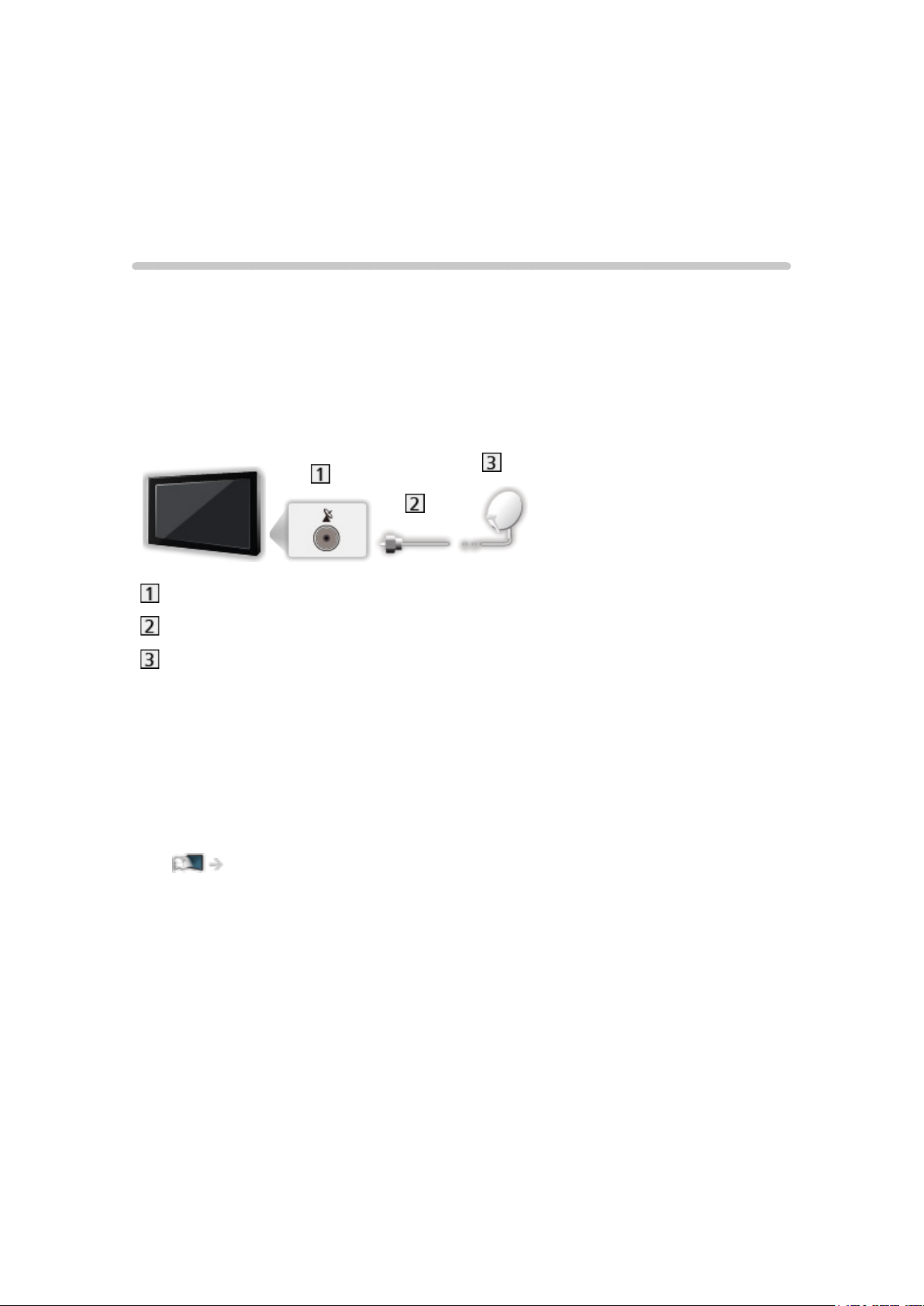
Vaatamine
Üldosa
Põhilised ühendused
Kontrollige enne kaablite kinni- või lahtiühendamist, et aparaat ei oleks
vooluvõrgus.
●
Käesoleva teleri komplekt ei sisalda pildil näidatud väliseid seadmeid ja
kaableid.
■ Satelliidiantenn
Satelliidipesa
Satelliitkaabel
Satelliidiantenn
●
DVB-S puhul
●
Veendumaks, et satelliidiantenn on õigesti paigaldatud, võtke ühendust
kohaliku müügiesindajaga. Täpsema teabe saamiseks võtke ühendust ka
vastuvõetava satelliitringhäälingu ettevõtetega.
●
Valitavad satelliidid ja satelliidiantenni joondamine DVB-S-kanalite
häälestamiseks
Vaatamine > Kanalite häälestamine ja redigeerimine > Valitavad satelliidid
- 30 -
